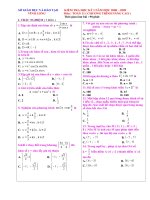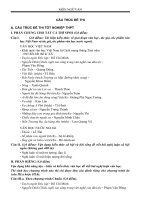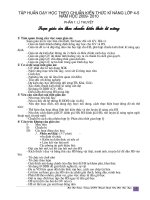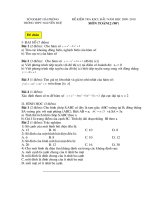ngaøy soaïn trêng thcs liªn thñy gi¸o ¸n tin häc líp 9 trêng thcs liªn thñy gi¸o ¸n tin häc líp 9 ngµy so¹n 08 2009 ngµy d¹y 08 2009 ch¬ng i mạng máy tính và internet tiõt 1 bµi 1 tõ m¸y týnh
Bạn đang xem bản rút gọn của tài liệu. Xem và tải ngay bản đầy đủ của tài liệu tại đây (2.56 MB, 69 trang )
<span class='text_page_counter'>(1)</span><div class='page_container' data-page=1>
<i><b>Ngày soạn: /08 /2009</b></i>
<i><b>Ngày dạy : / 08 /2009 </b></i>
<b>Ch¬ng I</b>
<b>MẠNG MÁY TÍNH VÀ INTERNET</b>
TiÕt: 1
<b>Bài 1: Từ máy tính đến mạng máy tính</b>
<b>I. MỤC TIÊU</b>
<i><b>1.Kiến thức:</b></i>
- Giúp HS hiểu vì sao cần mạng máy tính.
- Biết khái niệm mạng máy tính là gì ?
- Các thành phần của mạng: Các thiết bị đầu cuối, môi trường truyền dẫn, các
thiết bị kết nối mạng, giao thức truyền thông.
- Biết một vài loại mạng máy tính thường gặp: Mạng có dây và mạng khơng,
mạng cục bộ và mạng diện rộng.
- Biết vai trị của máy tính trong mạng.
- Biết lợi ích của mạng máy tính.
<i><b>2. Kĩ </b><b> n</b><b>ăng: Biết vai trũ của mạng mỏy tớnh trong xó hội.</b></i>
<i><b> 3.Thái độ</b></i><b>: Giáo dục thái độ học tập nghiêm túc</b>
<b>II. CHUẨN BỊ</b>
<b>1. Giáo viên:</b>
- Giáo án, SGK, bảng phụ.
- Tranh minh hoạ cho bài dạy. ( mạng không dây, mạng có dây, một vài thiét bị
để kết nối mạng …)
<b>2. Hoïc sinh</b>
Xem trước bài mới.
<b>III. HOẠT ĐỘNG DẠY HỌC</b>
<b>1. ỔN ĐỊNH LỚP</b>
KiĨm tra nỊ nÕp, t¸c phong cđa häc sinh, kiĨm tra sÜ sè.
<b>2. BÀI CŨ</b>
Kiểm tra sách vở của học sinh đã chuẩn bị đúng theo yêu cầu của bộ môn
hay chưa và yêu cầu học sinh phải thùc hiƯn tèt theo yªu cầu ca GV.
<b>3.Bài mới: ( Lời mở đầu) </b>
- Khi chúng ta có tài liệu bổ ích hoặc quan trọng muốn chia sẻ cho bạn bè thì là thế
nào ? Sao chép ra ổ đĩa di động rồi đa cho bạn mợn ? Việc làm này thì có thể mất rất
nhiều thời gian. Nhng nếu dung lợng của tài liệu lớn quá thì ta làm thế nào ? có cách
nào nhanh và hay hơn khơng ? Mạng máy tính ra đời giúp chúng ta trả lời đợc câu hi
ú.
- Vậy mạng máy tính là gì? Có những loại mạng máy tính nào ? Chúng ta sẽ cùng tìm
hiểu trong bài hôm nay !
<b>HOT NG CỦA THẦY VÀ TRỊ</b> <b>NỘI DUNG</b>
<b>Hoạt động 1: Tìm hiểu vì sao cần mạng máy tính</b>
<b>GV: Hàng ngày, em thường dùng máy tính vào</b>
công việc gì?
<b>HS: Soạn thảo văn bản, tính tốn, nghe nhạc,</b>
xem phim, chơi game,..
</div>
<span class='text_page_counter'>(2)</span><div class='page_container' data-page=2>
<b>GV: Em thấy rằng máy tính cung cấp các phần</b>
mềm phục vụ các nhu cầu hàng ngày của con
người, nhưng các em có bao giờ tự đặt câu hỏi
<i>vì sao cần mạng máy tính khơng. Các em hãy</i>
<i>tham khảo thông tin trong SGK và cho biết</i>
<i>những lí do vì sao cần mạng máy tính?</i>
<b>HS: Lí do cần mạng máy tính là:</b>
- Người dùng có nhu cầu trao đổi dữ liệu hoặc
các phần mềm.
- Với các máy tính đơn lẻ, khó thực hiện khi
thơng tin cần trao đổi có dung lượng lớn.
- Nhu cầu dùng chung các tài nguyên máy tính
như dữ liệu, phần mềm, máy in,… từ nhiều máy
tính.
<b>GV: Nhận xét.</b>
<b>HS: Lắng nghe và ghi bài.</b>
- Người dùng có nhu cầu trao
đổi dữ liệu hoặc các phần
mềm.
- Với các máy tính đơn lẻ, khó
thực hiện khi thơng tin cần trao
đổi có dung lượng lớn.
- Nhu cầu dùng chung các tài
nguyên máy tính như dữ liệu,
phần mềm, máy in,… từ nhiều
máy tính.
<b>Hoạt động 2: Tìm hiểu khái niệm mạng máy tính</b>
<i><b>GV: Cho hs tham khảo thơng tin SGK. Mạng</b></i>
<i>máy tính là gì?</i>
<b>HS: Mạng máy tính là tập hợp các máy tính</b>
được kết nối với nhau theo một phương thức
nào đó thơng qua các phương tiện truyền dẫn
tạo thành một hệ thống cho phép người dùng
chia sẻ tài nguyên như dữ liệu, phần mềm,
máy in,…
<b>GV: Nhaän xét.</b>
<i><b>GV: Em hãy nêu các kiểu kết nối phổ biến của</b></i>
<i>mạng máy tính?</i>
<b>HS: Kiểu kết nối hình sao, kiểu đường thẳng,</b>
kiểu vịng.
<b>GV: Mỗi kiểu đều có ưu điểm và nhược điểm</b>
riêng của nó.
- Mạng hình sao: Có ưu điểm là nếu có một
thiết bị nào đó ở một nút thơng tín bị hỏng thì
mạng vẫn hoạt động bình thường, có thể mở
rộng hoặc thu hẹp tùy theo yêu cầu của người
<b>2. Khái niệm mạng máy tính</b>
<b>a) Mạng máy tính là gì?</b>
Mạng máy tính là tập hợp các
máy tính được kết nối với nhau
theo một phương thức nào đó
thơng qua các phương tiện
truyền dẫn tạo thành một hệ
thống cho phép người dùng
chia sẻ tài ngun như dữ liệu,
phần mềm, máy in,…
Các kiểu kết nối mạng máy
tính:
- Kết nối hình sao.
- Kết nối đường thẳng.
- Kết nối kiểu vòng.
GV: Trần Thị Thoan 2 Năm học: 2009- 2010
</div>
<span class='text_page_counter'>(3)</span><div class='page_container' data-page=3>
sử dụng, nhược điểm là khi trung tâm có sự cố
thì tồn mạng ngừng hoạt động.
- Mạng đường thẳng: Có ưu điểm là dùng dây
cáp ít nhất, dễ lắp đặt, nhược điểm là sẽ có sự
ùn tắc giao thông khi di chuyển dữ liệu với lưu
lượng lớn và khi có sự hỏng hóc ở đoạn nào đó
thì rất khó phát hiện, một sự ngừng trên đường
dây để sửa chữa sẽ ngừng tồn bộ hệ thống.
- Mạng dạng vịng: Có thuận lợi là có thể nới
rộng ra xa, tổng đường dây cần thiết ít hơn so
với hai kiểu trên, nhược điểm là đường dây
phải khép kín, nếu bị ngắt ở một nơi nào đó thì
tồn bộ hệ thống cũng b ngng.
Kết nối kiểu hình sao Kết nối kiểu đ ờ ng thẳng Kết nối kiểu vòng
<b>HS: Ghi baứi.</b>
<i><b>GV: Em hãy nêu các thành phần chủ yếu của</b></i>
<i>mạng?</i>
<b>HS: Các thành phần chủ yếu của mạng là: các</b>
thiết bị đầu cuối, môi trường truyền dẫn, các
thiết bị kết nối mạng, giao thức truyền thơng.
<b>GV: Nhận xét.</b>
<b>HS: Ghi bài.</b>
<b>b) Các thành phần của mạng</b>
- Các thiết bị đầu cuối như
máy tính, máy in,…
- Mơi trường truyền dẫn cho
phép các tín hiệu truyền được
qua đó(sóng điện từ, bức xạ
hồng ngoại).
- Các thiết bị kết nối
mạng(modem, bộ định tuyến)
- Giao thức truyền thông: là
tập hợp các quy tắc quy định
cách trao đổi thông tin giữa
các thiết bị gửi và nhận dữ liệu
trên mạng.
<b>IV. CỦNG CỐ</b>
Câu 1: Nêu khái niệm mạng máy tính?
<i><b>Đáp án: Mạng máy tính là tập hợp các máy tính được kết nối với nhau theo một</b></i>
phương thức nào đó thông qua các phương tiện truyền dẫn tạo thành một hệ thống
cho phép người dùng chia sẻ tài nguyên như dữ liệu, phần mềm, máy in,…
Câu 2:
<i><b>Đáp án: </b></i>
<b>V. DN Dề</b>
</div>
<span class='text_page_counter'>(4)</span><div class='page_container' data-page=4>
<i><b>Ngày soạn: /08 /2009</b></i>
<i><b>Ngày dạy : / 08 /2009 </b></i>
TiÕt: 2
<b>Bài 1: Từ máy tính đến mạng máy tính</b>
<b>I. MUẽC TIÊU</b>
1. KiÕn thøc:
- Giúp HS hiểu vì sao cần mạng máy tính.
- Biết khái niệm mạng máy tính là gì.
- Các thành phần của mạng: các thiết bị đầu cuối, môi trường truyền dẫn, các
thiết bị kết nối mạng, giao thức truyền thông.
- Biết một vài loại mạng máy tính thường gặp: mạng có dây và mạng không,
mạng cục bộ và mạng diện rộng.
- Biết vai trị của máy tính trong mạng.
- Biết lợi ích của mạng máy tính.
<i> 2. Kĩ năng:Biết vai trũ của mạng mỏy tớnh trong xó hội.</i>
<i> 3.Thái độ</i>: Giáo dục thái độ học tập nghiêm túc
<b>II. CHUẨN BỊ</b>
<b>1. Giáo viên:</b>
Giáo án, SGK, bảng phụ.
<b>2. Học sinh</b>
Học bài cũ, xem trước bài mới.
<b>III. HOẠT ĐỘNG DẠY HỌC</b>
<b>1. ỔN ĐỊNH LỚP</b>
- KiĨm tra nỊ nÕp, kiĨm tra sÜ sè cđa líp häc
<b>2. BÀI CŨ </b>
<b> </b>Khái niệm mạng máy tính? Một mạng máy tính gồm các thành phần gì?
3. BAỉI MỚI
<b>HOẠT ĐỘNG CỦA THẦY VÀ TRỊ</b> <b>NỘI DUNG</b>
<b>Hoạt động 1: Tìm hiểu phân loại mạng máy tính</b>
<i><b>GV: Cho hs tham khảo thông tin trong sgk. Em</b></i>
<i>hãy nêu một vài loại mạng thường gặp?</i>
<b>HS: Mạng có dây và không dây, mạng cục bộ</b>
và mạng diện rộng.
<b>GV: Đầu tiên là mạng có dây và mạng không</b>
dây được phân chia dựa trên môi trường truyền
<i>dẫn. Vậy mạng có dây sử sụng mơi trường</i>
<i>truyền dẫn là gì?</i>
<b>HS: Mạng có dây sử dụng mơi trường truyền</b>
dẫn là các dây dẫn(cáp xoắn, cáp quang).
<i><b>GV: Mạng không dây sử sụng môi trường truyền</b></i>
<b>3. Phân loại mạng máy tính</b>
<b>a) Mạng có dây và mạng không</b>
<b>dây</b>
- Mạng có dây sử dụng mơi trường
GV: Trần Thị Thoan 4 Năm học: 2009- 2010
</div>
<span class='text_page_counter'>(5)</span><div class='page_container' data-page=5>
<i>daón laứ gì?</i>
<b>HS: Mạng khơng dây sử dụng môi trường</b>
truyền dẫn khơng dây(sóng điện từ, bức xạ
hồng ngoại).
<b>GV: Mạng không dây các em thường nghe</b>
người ta gọi là Wifi ở các tiệm Cafe. Mạng
khơng dây có khả năng thực hiện các kết nối ở
mọi thời điểm, mọi nơi trong phạm vi mạng cho
phép. Phần lớn các mạng máy tính trong thực tế
đều kết hợp giữa kết nối có dây và khơng dây.
Trong tương lai, mạng khơng dây sẽ ngày càng
phát triển.
<b>HS: Lắng nghe và ghi bài.</b>
<b>GV: Ngồi ra, người ta cịn phân loại mạng dựa</b>
trên phạm vi địa lí của mạng máy tính thành
<i>mạng cục bộ và mạng diện rộng. Vậy mạng cục</i>
<i>bộ là gì?</i>
<b>HS: Mạng cục bộ(Lan) chỉ hệ thống máy tính</b>
được kết nối trong phạm vi hẹp như một văn
phịng, một tịa nhà.
<i><b>GV: Còn mạng diện rộng là gì?</b></i>
<b>HS: Mạng diện rộng(Wan) chỉ hệ thống máy</b>
tính được kết nối trong phạm vi rộng như khu
vực nhiều tòa nhà, phạm vi một tỉnh, một quốc
gia hoặc toàn cầu.
<b>GV: Nhận xét và giải thích thêm: các mạng lan</b>
thường được dùng trong gia đình, trường phổ
thơng, văn phịng hay cơng ty nhỏ.
Cịn mạng diện rộng thường là kết nối của các
mạng lan.
truyeàn dẫn là các dây dẫn(cáp
xoắn, cáp quang).
- Mạng không dây sử dụng mơi
trường truyền dẫn khơng dây(sóng
điện từ, bức xạ hồng ngoại).
<b>b) Mạng cục bộ và mạng diện</b>
<b>rộng</b>
</div>
<span class='text_page_counter'>(6)</span><div class='page_container' data-page=6>
<b>HS: Lắng nghe và ghi bài.</b>
<b>Hoạt động 2: Tìm hiểu vai trị của máy tính trong mạng</b>
<i><b>GV: Mơ hình mạng máy tính phổ biến hiện nay</b></i>
<i>là gì?</i>
<b>HS: Là mơ hình khách – chủ(client – server).</b>
<i><b>GV: Theo mơ hình này, máy tính được chia</b></i>
<i>thành mấy loại chính. Đó là những loại nào?</i>
<b>HS: Chia thành 2 loại chính là máy chủ(server)</b>
và máy trạm(client, workstation)
<i><b>GV: Máy chủ thường là máy như thế nào?</b></i>
<b>HS: Máy chủ thường là máy có cấu hình mạnh,</b>
được cài đặt các chương trình dùng để điều
khiển tồn bộ việc quản lí và phân bổ các tài
nguyên trên mạng với mục đích dùng chung.
<i><b>GV: Máy trạm là máy như thế nào?</b></i>
<b>HS: Máy trạm là máy sử dụng tài nguyên của</b>
mạng do máy chủ cung cấp.
<b>GV: Những người dùng có thể truy nhập vào</b>
các máy chủ để dùng chung các phần mềm,
cùng chơi các trò chơi, hoặc khai thác các tài
nguyên mà máy chủ cho phép.
<b>HS: Ghi bài. </b>
<b>4. Vai trò của máy tính trong</b>
<b>mạng</b>
Mô hình mạng máy tính phổ biến
hiện nay là mô hình khách –
chủ(client – server):
- Máy chủ(server): Là máy có cấu
hình mạnh, được cài đặt các
chương trình dùng để điều khiển
tồn bộ việc quản lí và phân bổ
các tài nguyên trên mạng với mục
đích dùng chung.
- Máy trạm(client, workstation):
Là máy sử dụng tài nguyên của
mạng do máy chủ cung cấp.
<b>Hoạt động 3: Tìm hiểu lợi ích của mạng máy tính</b>
<b>GV: Nói tới lợi ích của mạng máy tính là nói tới</b>
sự chia sẻ(dùng chung) các tài nguyên trên
<i>mạng. Vậy lợi ích của mạng máy tính là gì?</i>
<b>HS: Lợi ích của mạng máy tính là:</b>
- Dùng chung dữ liệu.
<b>5. Lợi ích của mạng máy tính </b>
GV: Trần Thị Thoan 6 Năm học: 2009- 2010
</div>
<span class='text_page_counter'>(7)</span><div class='page_container' data-page=7>
- Dựng chung các thiết bị phần cứng như máy
in, bộ nhớ, các ổ đĩa,…
- Dùng chung các phần mềm.
- Trao đổi thông tin.
<b>GV: Có thể giải thích thêm từng lợi ích.</b>
<b>HS: Ghi bài.</b>
- Dùng chung dữ liệu.
- Dùng chung các thiết bị phần
cứng như máy in, bộ nhớ, các ổ
đĩa,…
- Dùng chung các phần mềm.
- Trao đổi thông tin.
<b>IV. CỦNG CỐ</b>
Câu 1<i><b>:Đáp án</b></i>
<i><b> Câu 2: Đáp án: </b></i>
<b>V. DẶN DÒ</b>
- Về nhà học bài.
- Xem trước bài 2: Mạng thơng tin tồn cầu internet.
<i><b>Ngµy soạn: /09 /2009</b></i>
<i><b>Ngày dạy : / 09 /2009 </b></i>
Tiết: 3
<b> Mạng Thông tin toàn cầu Internet</b>
<b>I. MUẽC TIEU</b>
<i> 1.KiÕn thøc</i>
- Biết Internet là gì.
- Biết một số dịch vụ trên Internet: Tổ chức và khai thác thơng tin trên
Internet, tìm kiếm thơng tin trên Internet, hội thảo trực tuyến, đào tạo qua
mạng, thương mại điện tử và các dịch vụ khác.
- Biết làm thế nào để kết nối Internet.:
- Biết Internet là mạng thơng tin tồn cầu.
- Biết những lợi ích của Internet .
<i>2.Kĩ năng</i>: Biết vai trũ của mạng mỏy tớnh trong xó hội.
<i> </i> <i>3.Thái độ: Giáo dục thái độ học tập nghiêm túc</i>
<b>II. CHUẨN BỊ</b>
<b>1. Giáo viên:</b>
Giáo án, SGK, bảng phụ.
<b>2. Học sinh</b>
Học bài cũ, xem trước bài mới.
<b>III. HOẠT ĐỘNG DẠY HỌC</b>
<b>1. ỔN ĐỊNH LỚP</b>
<b>2. BAØI CŨ</b>
Câu 1: Hãy cho biết sự giống nhau và khác nhau giữa mạng có dây và mạng
không dây?
<i><b>Đáp án: Sự giống nhau và khác nhau giữa mạng có dây và mạng khơng dây:</b></i>
Giống nhau: Được phân chia dựa trên mơi trường truyền dẫn tín hiệu.
</div>
<span class='text_page_counter'>(8)</span><div class='page_container' data-page=8>
+ Mạng có dây sử dụng môi trường truyền dẫn là các dây dẫn(cáp xoắn, cáp
quang).
+ Mạng không dây sử dụng môi trường truyền dẫn khơng dây(sóng điện từ, bức
xạ hồng ngoại).
<b>3. BÀI MỚI</b>
Ở bài trứơc các em đã được tìm hiểu về mạng máy tính, cịn mạng thơng tin tồn cầu Internet
thì sao. Cơ và các em sẽ hiểu rõ hơn trong bài học hơm nay: Bài 2. Mạng thơng tin tồn cầu
Internet.
<b>HOẠT ĐỘNG CỦA THẦY VÀ TRỊ</b> <b>NỘI DUNG</b>
<b>Hoạt động 1: Tìm hiểu Internet là gì?</b>
<i><b>GV: Cho hs tham khảo thơng tin trong sgk. Em</b></i>
<i>hãy cho biết Internet là gì?</i>
<b>HS: Internet là mạng kết nối hàng triệu máy</b>
tính và mạng máy tính trên khắp thế giới, cung
cấp cho mọi người khả năng khai thác nhiều
dịch vụ thông tin khác nhau.
<i><b>GV: Em hãy cho ví dụ về những dịch vụ thơng</b></i>
<i>tin đó?</i>
<b>HS: Đọc, nghe hoặc xem tin trực tuyến thông</b>
qua các báo điện tử, đài hoặc truyền hình trực
tuyến, thư điện tử, trao đổi dưới hình thức diễn
đàn, mua bán qua mạng,..
<b>GV: Nhận xét.</b>
<b>HS: Ghi bài.</b>
<i><b>GV: Theo em ai là chủ thực sự của mạng</b></i>
<i>internet?</i>
<b>HS: Mạng Internet là của chung, không ai là</b>
chủ thực sự của nó.
<b>GV: Mỗi phần nhỏ của Internet được các tổ</b>
chức khác nhau quản lí, nhưng khơng một tổ
chức hay cá nhân nào nắm quyền điều khiển
toàn bộ mạng. Mỗi phần của mạng, có thể rất
khác nhau nhưng được giao tiếp với nhau bằng
một giao thức thống nhất( giao thức TCP/IP) tạo
nên một mạng tồn cầu.
<i><b>GV: Em hãy nêu điểm khác biệt của Internet so</b></i>
<i>với các mạng máy tính thơng thường khác?</i>
<b>HS: Các máy tính đơn lẻ hoặc mạng máy tính</b>
tham gia vào Internet một cách tự nguyện và
bình đẳng.
<b>1. Internet là gì?</b>
Internet là mạng kết nối hàng triệu
máy tính và mạng máy tính trên
khắp thế giới, cung cấp cho mọi
người khả năng khai thác nhiều
dịch vụ thông tin khác nhau như
Email, Chat, Forum,…
GV: Trần Thị Thoan 8 Năm học: 2009- 2010
</div>
<span class='text_page_counter'>(9)</span><div class='page_container' data-page=9>
<i><b>GV: Nếu nhà em nối mạng Internet, em có sẵn</b></i>
<i>sàng chia sẻ những kiến thức và hiểu biết có</i>
<i>mình trên Internet khơng?</i>
<b>HS: Trả lời.</b>
<b>GV: Khơng chỉ em mà có rất nhiều người dùng</b>
sẵn sàng chia sẻ tri thức, sự hiểu biết cũng như
<i>các sản phẩm của mình trên Internet. Theo em,</i>
<i>các nguồn thông tin mà internet cung cấp có phụ</i>
<i>thuộc vào vị trí địa lí không?</i>
<b>HS: Các nguồn thông tin mà internet cung cấp</b>
không phụ thuộc vào vị trí địa lí.
<b>GV: Chính vì thế, khi đã gia nhập Internet, về</b>
mặt nguyên tắc, hai máy tính ở hai đầu trái đất
cũng có thể kết nối để trao đổi thơng tin trực
tiếp với nhau.
<b>HS : Ghi baøi.</b>
<b>GV : Tiềm năng của Internet rất lớn, ngày càng</b>
có nhiều các dịch vụ được cung cấp trên
Internet nhằm đáp ứng nhu cầu đa dạng của
người dùng. Vậy Internet có những dịch nào
Giới thiệu mục 2.
- Mạng Internet là của chung,
không ai là chủ thực sự của nó.
- Các máy tính đơn lẻ hoặc mạng
máy tính tham gia vào Internet
một cách tự động. Đây là một
trong các điểm khác biệt của
Internet so với các mạng máy tính
khác.
- Khi đã gia nhập Internet, về mặt
nguyên tắc, hai máy tính ở hai đầu
trái đất cũng có thể kết nối để trao
đổi thông tin trực tiếp với nhau.
<b>Hoạt động 2: Tìm hiểu một số dịch vụ trên Internet</b>
<i><b>GV: Em hãy liệt kê một số dịch vụ trên </b></i>
<i>Internet?</i>
<b>HS: Một số dịch vụ trên Internet:</b>
- Tổ chức và khai thác thơng tin trên Internet.
- Tìm kiếm thơng tin trên Internet.
- Hội thảo trực tuyến.
- Đào tạo qua mạng.
- Thương mại điện tử
- Các dịch vụ khác.
<b>GV: Đầu tiên là dịch vụ tổ chức và khai thác </b>
<b>2. Một số dịch vụ trên Internet</b>
</div>
<span class='text_page_counter'>(10)</span><div class='page_container' data-page=10>
thông tin trên Internet, đây là dịch vụ phổ biến
nhất. Các em để ý rằng mỗi khi các em gõ một
trang web nào đó, thì các em thấy 3 chữ WWW
ở đầu trang web. Chẳng hạn như
www.tuoitre.com.vn. Vậy các em có bao giờ
thắc mắc mắc là 3 chữ WWW đó có ý nghĩa gì
<i>khơng. Các em hãy tham khảo thơng tin trong </i>
<i>SGK và cho cô biết dịch vụ WWW là gì?</i>
<b>HS: Word Wide Web(Web): Cho phép tổ chức </b>
thông tin trên Internet dưới dạng các trang nội
dung, gọi là các trang web. Bằng một trình
duyệt web, người dùng có thể dễ dàng truy cập
để xem các trang đó khi máy tính được kết nối
với Internet.
<b>GV: Nhận xét.</b>
<b>HS: Ghi bài.</b>
<b>GV: Các em có thể xem trang web tin tức </b>
VnExpress.net bằng trình duyệt Internet
Explorer.
<b>GV: Dịch vụ WWW phát triển mạnh tới mức </b>
nhiều người hiểu nhầm Internet chính là web.
Tuy nhiên, web chỉ là một dịch vụ hiện được
nhiều người sử dụng nhất trên Internet.
<i><b>GV: Để tìm thông tin trên Internet em thường </b></i>
<i>dùng công cụ hỗ trợ nào?</i>
<b>HS: Thường dùng máy tìm kiếm và danh mục </b>
thơng tin.
<i><b>GV: Máy tìm kiếm giúp em làm gì?</b></i>
<b>HS: Máy tìm kiếm giúp tìm kiếm thơng tin dựa </b>
trên cơ sở các từ khóa liên quan đến vấn đề cần
tìm.
<b>GV: Ví dụ các em có thể sử dụng Google với từ </b>
khóa thi Olympic tốn để tìm thơng tin liên
quan đến cuộc thi Olympic tốn.
<i><b>GV: Danh mục thông tin là gì?</b></i>
<i><b>HS: Danh mục thơng tin là trang web chứa danh</b></i>
sách các trang web khác có nội dung phân theo
các chủ đề.
Word Wide Web(Web): Cho phép
tổ chức thông tin trên Internet dưới
dạng các trang nội dung, gọi là các
trang web. Bằng một trình duyệt
web, người dùng có thể dễ dàng
truy cập để xem các trang đó khi
máy tính được kết nối với Internet.
GV: Trần Thị Thoan 10 Năm học: 2009- 2010
</div>
<span class='text_page_counter'>(11)</span><div class='page_container' data-page=11>
<b>GV: Ví dụ danh mục thông tin trên các trang </b>
web của Google, Yahoo.
<i><b>GV: Khi truy cập danh mục thơng tin, người truy</b></i>
<i>cập là thế nào?</i>
<b>HS: Người truy cập nháy chuột vào chủ đề mình</b>
quan tâm để nhận được danh sách các trang
web có nội dung liên quan và truy cập trang
web cụ thể để đọc nội dung.
<b>GV: Yêu cầu hs đọc lưu ý trong SGK.</b>
<b>HS: Ghi bài.</b>
<b>b) Tìm kíếm thông tin trên Internet</b>
- Máy tìm kiếm giúp tìm kiếm
thơng tin dựa trên cơ sở các từ
khóa liên quan đến vấn đề cần
tìm.
<i>- Danh mục thơng tin (directory):</i>
Là trang web chứa danh sách các
trang web khác có nội dung phân
theo các chủ đề.
Lưu ý: Không phải mọi thơng tin
trên Internet đều là thơng tin miễn
phí. Khi sử dụng lại các thông tin
trên mạng cần lưu ý đến bản
quyền của thơng tin đó.
<b>IV. CỦNG CỐ</b>
<b>- Hệ thống lại kiến thức đã học </b>
<b>V. DẶN DÒ</b>
Về nhà hc bi, xem trc ni dung cũn li.
<i><b>Ngày soạn: /09 /2009</b></i>
<i><b>Ngày dạy : / 09 /2009 </b></i>
TiÕt: 4
<b> Mạng Thông tin toàn cầu Internet</b>
<b>I. MUẽC TIEU</b>
<i> 1.KiÕn thøc</i>
- Biết Internet là gì.
- Biết một số dịch vụ trên Internet: Tổ chức và khai thác thông tin trên
Internet, tìm kiếm thơng tin trên Internet, hội thảo trực tuyến, đào tạo qua
mạng, thương mại điện tử và các dịch vụ khác.
- Biết làm thế nào để kết nối Internet.:
- Biết Internet là mạng thơng tin tồn cầu.
- Biết những lợi ích của Internet .
</div>
<span class='text_page_counter'>(12)</span><div class='page_container' data-page=12>
<i> 3.Thái độ: Giáo dục thái độ học tập nghiêm túc.</i>
<b>II. CHUẨN Bề</b>
<b>1. Giáo viên:</b>
Giáo án, SGK.
<b>2. Học sinh</b>
Học bài cũ, xem trước bài mới.
<b>III. HOẠT ĐỘNG DẠY HỌC</b>
<b>1. ỔN ĐỊNH LỚP</b>
Kiểm tra sỉ số lớp , nề nếp, tác phong của lớp.
<b>2. BAØI CŨ</b>
Câu 1: Internet là gì? Điểm khác biệt của mạng internet so với các mạng LAN,
WAN.
Internet là mạng kết nối hàng triệu máy tính và mạng máy tính trên khắp thế
giới, cung cấp cho mọi người khả năng khai thác nhiều dịch vụ thông tin khác
nhau như Email, Chat, Forum,…
Câu 2: Em hãy liệt kê một số dịch vụ trên Internet?
Một số dịch vụ trên Internet:
- Tổ chức và khai thác thơng tin trên Internet.
- Tìm kiếm thơng tin trên Internet.
- Hội thảo trực tuyến.
- Đào tạo qua mạng.
- Thương mại điện tử
- Các dịch vụ khác.
3. BÀI MỚI
<b>HOẠT ĐỘNG CỦA THẦY VÀ TRỊ</b> <b>NỘI DUNG</b>
<b>Hoạt động 1: Tìm hiểu một số dịch vụ trên Internet</b>
<b>GV: Hàng ngày các em trao đổi thông tin trên</b>
<i>Internet với nhau bằng thư điện tử(E-mail). Vậy</i>
<i>thư điện tử là gì?</i>
<b>HS: Thư điện tử (E-mail) là dịch vụ trao đổi</b>
thông tin trên Internet thông qua các hộp thư
điện tử.
<b>GV: Sử dụng thư điện tử em có thể đính kèm</b>
các tệp(phần mềm, văn bản, âm thanh, hình
ảnh,..). Đây cũng là một trong các dịch vụ rất
phổ biến, người dùng có thể trao đổi thơng tin
cho nhau một cách nhanh chóng, tiện lợi với chi
phí thấp.
<b>2. Một số dịch vụ trên Internet</b>
<b>c) Thư điện tử</b>
GV: TrÇn ThÞ Thoan 12 Năm học: 2009- 2010
</div>
<span class='text_page_counter'>(13)</span><div class='page_container' data-page=13>
<b>HS: Ghi baøi.</b>
<b>GS: Internet cho phép tổ chức các cuộc họp, hội</b>
thảo từ xa với sự tham gia của nhiều người ở
nhiều nơi khác nhau, người tham gia chỉ cần
ngồi bên máy tính của mình và trao đổi, thảo
luận của nhiều người ở nhiều vị trí địa lí khác
nhau. Hình ảnh, âm thanh của hội thảo và của
các bên tham gia được truyền hình trực tiếp qua
mạng và hiển thị trên màn hình hoặc phát trên
loa máy tính.
<b>HS: Lắng nghe vaø ghi baøi.</b>
<i><b>GV : Đào tạo qua mạng là dịch vụ như thế nào ?</b></i>
<b>HS : Người học có thể truy cập Internet để nghe</b>
các bài giảng, trao đổi hoặc nhận các chỉ dẫn
trực tiếp từ giáo viên, nhận các tài liệu hoặc bài
tập và giao nộp kết quả qua mạng mà khơng
cần tới lớp.
<b>GV : Nhận xét.</b>
<b>HS : Ghi baøi.</b>
<i><b>GV : Thương mại điện tử là dịch vụ như thế</b></i>
<i>nào ?</i>
<b>HS : Các doanh nghiệp, cá nhân có thể đưa nội</b>
dung văn bản, hình ảnh giới thiệu, đoạn video
quảng cáo, sản phẩm của mình lên các trang
web.
<i><b>GV : Khi mua bán trên mạng một sản phẩm nào</b></i>
<i>đó, người ta thanh tốn bằng hình thức nào ?</i>
<b>Hs : Bằng hình thức chuyển khoản qua mạng.</b>
<b>Gv : Nhờ các khả năng này, các dịch vụ tài</b>
chính, ngân hàng có thể thực hiện qua Internet,
mang lại sự thuận tiện ngày một nhiều hơn cho
người sử dụng. Ví dụ như gian hàng điện tử
ebay trong SGK.
- Thư điện tử (E-mail) là dịch vụ
trao đổi thông tin trên Internet
thông qua các hộp thư điện tử.
- Người dùng có thể trao đổi thông
tin cho nhau một cách nhanh
chóng, tiện lợi với chi phí thấp.
<b>d) Hội thảo trực tuyến</b>
Internet cho phép tổ chức các cuộc
họp, hội thảo từ xa với sự tham gia
của nhiều người ở nhiều nơi khác
nhau
<b>e) Đào tạo qua mạng</b>
Người học có thể truy cập Internet
để nghe các bài giảng, trao đổi
hoặc nhận các chỉ dẫn trực tiếp từ
giáo viên, nhận các tài liệu hoặc
bài tập và giao nộp kết quả qua
mạng mà không cần tới lớp.
<b>f) Thương mại điện tử</b>
- Các doanh nghiệp, cá nhân có
thể đưa nội dung văn bản, hình ảnh
giới thiệu, đoạn video quảng cáo,
sản phẩm của mình lên các trang
web.
</div>
<span class='text_page_counter'>(14)</span><div class='page_container' data-page=14>
<b>HS : Ghi bài.</b>
<i><b>GV : Ngồi những dịch vụ trên, cịn có dịch vụ</b></i>
<i>nào khác trên Internet nữa khơng ?</i>
<b>HS : Có. Là các diễn đàn, mạng xã hội hoặc trị</b>
chuyện trực tuyến, trò chơi trực tuyến.
<b>Gv : Trong tương lai, các dịch vụ trên Internet</b>
sẽ ngày càng gia tăng và phát triển nhằm đáp
ứng nhu cầu ngày càng cao của người dùng.
<b>HS : Ghi bài.</b>
khoản qua mạng cho phép người
mua hàng trả tiền thơng qua mạng.
<b>g) Các dịch vụ khác.</b>
Các diễn đàn, mạng xã hội hoặc
trò chuyện trực tuyến(chat), trò
chơi trực tuyến(game online).
<b>Hoạt động 2: Tìm hiểu làm thế nào để kết nối Internet</b>
<i><b>GV: Để kết nối được Internet, đầu tiên em cần</b></i>
<i>làm gì?</i>
<b>HS: Cần đăng kí với một nhà cung cấp dịch vụ</b>
Internet(ISP) để được hỗ trợ cài đặt và cấp
quyền truy cập Internet.
<i><b>GV: Em cịn cần thêm các thiết bị gì nữa không?</b></i>
<b>HS: Modem và một đường kết nối riêng(đường</b>
điện thoại, đường truyền thuê bao, đường truyền
ADSL, Wi - Fi).
<b>GV: Nhờ các thiết bị trên các máy tính đơn lẻ</b>
hoặc các mạng LAN, WAN được kết nối vào hệ
thống mạng của ISP rồi từ đó kết nối với
Internet. Đó cũng chính là lí do vì sao người ta
nói Internet là mạng của các máy tính.
<b>3. Làm thế nào để kết nối</b>
<b>Internet</b>
GV: Trần Thị Thoan 14 Năm häc: 2009- 2010
</div>
<span class='text_page_counter'>(15)</span><div class='page_container' data-page=15>
<i><b>GV: Em hãy kể tên một số nhà cung cấp dịch vụ</b></i>
<i>Internet ở việt nam?</i>
<b>HS: Tổng cơng ti bưu chính viễn thơng việt nam</b>
VNPT, Viettel, tập đồn FPT, cơng ti Netnem
thuộc viện cơng nghệ thơng tin.
<b>GV: Nhận xét.</b>
<b>HS: Ghi bài.</b>
<b>GV: Cho hs tham khaûo thoâng tin trong sgk.</b>
<i>Đường trục Internet là gì?</i>
<b>HS: Đường trục Internet là các đường kết nối</b>
giữa hệ thống mạng của những nhà cung cấp
dịch vụ Internet do các quốc gia trên thế giới
cùng xây dựng.
<b>GV: Hệ thống các đường trục Internet có thể là</b>
hệ thống cáp quang qua đại dương hoặc đường
kết nối viễn thơng nhờ các vệ tinh.
<b>HS: Ghi bài.</b>
- Cần đăng kí với một nhà cung
cấp dịch vụ Internet(ISP) để được
hỗ trợ cài đặt và cấp quyền truy
cập Internet.
- Nhờ Modem và một đường kết
nối riêng(đường điện thoại, đường
truyền thuê bao, đường truyền
ADSL, Wi - Fi) các máy tính đơn
lẻ hoặc các mạng LAN, WAN
được kết nối vào hệ thống mạng
của ISP rồi từ đó kết nối với
Internetà Internet là mạng của các
máy tính.
<b> Đường trục Internet là các đường</b>
kết nối giữa hệ thống mạng của
những nhà cung cấp dịch vụ
Internet do các quốc gia trên thế
giới cùng xây dựng.
<b>IV. CỦNG CỐ</b>
Câu 1: Sau khi sưu tầm được nhiều ảnh đẹp về phong cảnh quê hương em, nếu
muốn gửi cho các bạn ở nơi xa, em có thể sử dụng dịch vụ nào trên Internet?
<i><b>Đáp án: Dịch vụ thư điện tử(E -mail)</b></i>
</div>
<span class='text_page_counter'>(16)</span><div class='page_container' data-page=16>
<b>V. DẶN DÒ</b>
- Về nhà học bài, xem trước nội dung còn lại, đọc bài đọc thêm 1: Vài nét về
sự phát triển của Internet.
-Xem trước bài 3: Tổ chức và truy cập thông tin trên Internet.
<i><b>Ngày soạn: /09 /2009</b></i>
<i><b>Ngày dạy : / 09 /2009 </b></i>
TiÕt: 5
<b>tổ chức và truy cập Thông tin trªn Internet</b>
<b>I. Mục đích</b>
<i><b>1. Kiến thức</b></i>:
- HS nắm được cách tổ chức thông tin trên mạng Internet
- Biết phần mền trình duyệt trang web
- Các máy tìm kiếm thông tin trên mạng Internet
<i><b>2.</b></i> <i>Kĩ năng:</i>
Biết cách tìm kiếm thông tin trên mạng
<i><b>3. Thái độ: C</b></i>ó thái độ, động cơ học tập đúng đắn.
<b>II. CHUẨN BỊ</b>
<b>1. Giáo viên:</b>
Giáo án, SGK.
<b>2. Học sinh</b>
Học bài cũ, xem trước bài mới.
<b>III. HOẠT ĐỘNG DẠY HỌC</b>
<b>1. ỔN ĐỊNH LỚP</b>
- Kiểm tra nề nếp tác phong của lớp, kiểm tra sĩ số của lớp
<b>2.BÀI CŨ</b>
Mạng Internet là gì? Hãy cho biết một vài điểm khác biệt của mạng Internet với
các mạng LAN,WAN.
<i>Trả lời: Mạng Internet là hệ thống kết nối máy tính và mạng máy tính ở quy mơ </i>
tồn thế giới.
Mạng LAN là mạng cục bộ, mạng WAN là mạng diện rộng…
<b>3.BAØI MỚI</b>
<b>Hoạt động của thầy và trị</b> <b>Nội dung</b>
<b>Hoạt động 1: Tìm hiểu tổ chức thơng tin trên Internet</b>
<b>GV: Cho hs tham khảo các thơng tin trong</b>
SGK. Em hãy cho biết thế nào là siêu văn bản
?
<b>HS: Là dạng văn bản tích hợp nhiều dạng dữ</b>
liệu khác nhau và siêu liên kết đến văn bản
<b>1. Tổ chức thông tin trên </b>
<b>Internet</b>
<b>a. Siêu văn bản và trang web</b>
+ Siêu văn bản:Là dạng văn bản
GV: Trần Thị Thoan 16 Năm học: 2009- 2010
</div>
<span class='text_page_counter'>(17)</span><div class='page_container' data-page=17>
khác.
<b>HS: Bổ sung, gv nhận xét</b>
<b>HS: Ghi bài</b>
<b>GV: Trang web là gì?</b>
<b>HS: Trang web là một siêu văn bản được gán</b>
địa chỉ truy cập trên Internet.
<b>HS: bổ sung, gv nhận xét</b>
<b>HS: ghi bài</b>
<b>GV: Cho hs đọc TT ở sgk</b>
Website là gì?
<b>SH: Suy nghĩ trả lời, bổ sung bạn, gv chốt</b>
Trang web là một siêu văn bản được gán địa
chỉ truy cập trên Internet.
Địa chỉ truy cập được gọi là địa chỉ trang web.
cho hs ghi bài
<b>GV: Giới thiệu trang website chủ, địa chỉ của </b>
trang chủ.
<b>GV: Giới thiệu một số trang website</b>
tích hợp nhiều dạng dữ liệu khác
nhau và siêu liên kết đến văn bản
khác.
+ Trang web là một siêu văn bản
được gán địa chỉ truy cập trên
Internet.
+ Địa chỉ truy cập được gọi là địa
chỉ trang web.
b.Website địa chỉ website và trang
chủ
<b>+ Website là nhiều trang web liên </b>
quan được tổ chức dưới 1 địa chỉ.
<b>+ Địa chỉ truy cập chung được gọi </b>
<b>là địa chỉ của website </b>
<b> </b>
<b>Hoạt động 2: Tìm hiểu về truy cập web</b>
<b>HS: tìm hiểu TT sgk</b>
<b>GV: Trình duyệt web là gì?</b>
<b>HS: suy nghĩ, thảo luận trả lời</b>
Là phần mền giúp con người truy cập các trang
web và khai thác tài ngun trên Internet
<b>GV: chốt cho hs nghi bài</b>
<b>GV: giới thiệu một ssố phần mền trình duyệt</b>
web: Exploer, Firefox.
Chức năng và cách sử dụng của các trình
duyệt tương tự nhau.
a. Trình duyệt web
Là phần mền giúp con người truy
cập các trang web và khai thác tài
ngun trên Internet
<b>IV.CŨNG CỐ</b>
Cho hs trả lời câu hỏi 1và 2 ở sgk
Gv chốt lại các kin thc c bn
<i><b>Ngày soạn: /09 /2009</b></i>
<i><b>Ngày dạy : / 09 /2009 </b></i>
<i><b>Tieỏt 6:</b></i>
<b>tổ chức và truy cập Thông tin trên Internet</b>
<b>I. Mục đích</b>
<i>1. Kiến thức: </i>
</div>
<span class='text_page_counter'>(18)</span><div class='page_container' data-page=18>
- Các máy tìm kiếm thông tin trên mạng Internet
<i>2. Kĩ năng:</i>
Biết cách tìm kiếm thông tin trên mạng
<i> 3. Thái độ: C</i>ó thái độ, động cơ học tập đúng đắn.
<b>II. CHUẨN BỊ</b>
<b>1. Giáo viên:</b>
Giáo án, SGK.
<b>2. Hoïc sinh</b>
Học bài cũ, xem trước bài mới.
<b>III. HOẠT ĐỘNG DẠY HỌC</b>
- Kiểm tra nề nếp tác phong của lớp, kiểm tra sĩ số của lớp
<b>1. ỔN ĐỊNH LỚP</b>
<i><b>2.BAØI MỚI</b></i>
<b>Hoạt động của thầy và trò</b> <b>Nội dung</b>
<b>Hoạt động 1: Tìm hiểu Truy cập trang web</b>
<b>HS: nghiên cứu TT sgk</b>
<b>GV: Muốn truy cập một trang web ta làm thế</b>
nào?
<b>HS: suy nghĩ trả lời: Truy cập trang web ta</b>
cần thực hiện:
Nhaäp địa chỉ trang web vào ô địa chỉ rồi
nhấn enter.
<b>GV:Chốt cho hs ghi baøi</b>
<b>GV: Giớùi thiệu thêm về trang web liên kết</b>
với nhau trong cùng website, khi di chuyển
đến các thành phần chứa liên kết con trỏ có
hình bàn tay. Dùng chuột nháy vào liên kết
để chuyển tới trang web được liên kết.
b. Truy cập trang web
Truy cập trang web ta cần thực
hiện:
- Nhập địa chỉ trang web vào ô địa
chỉ
- nhấn enter.
<b>Hoạt động 2: Tìm hiểu Tìm kiếm thơng tin trên mạng Intenet</b>
Hs nghiên cứu TT sgk
<b>GV: Nhiều trang website đăng tải TT cùng</b>
một chủ đề nhưng ở mức độ khác nhau. Nếu
biết địa chỉ ta có thể gõ địa chỉ vào ơ địa chỉ
của trình duyệt để hiển thị. Trong trường hợp
ngược lại tìm kiếm TT nhờ máy tìm kiếm.
? máy tìm kiếm có chức năng gì?
<b>HS: suy nghĩ trả lời: Là cơng cụ hộ trợ tìm</b>
kiếm TT trên mạng Internet theo yêu cầu
của người dùng.
<b>GV: chốt lại giải thích thêm: các máy tìm</b>
<b>2. Tìm kiếm thông tin trên mạng </b>
<b>Intenet</b>
<i><b>a.Máy tìm kiếm</b></i>
Là cơng cụ hộ trợ tìm kiếm TT
trên mạng Internet theo yêu cầu
của người dùng.
GV: Trần Thị Thoan 18 Năm học: 2009- 2010
</div>
<span class='text_page_counter'>(19)</span><div class='page_container' data-page=19>
kim cung cấp trên các trang web, kết quả
tìm kiếm được hiển thị dưới dạng danh sách
liệt kê các liên kết có liên quan.
<b>GV: Giới thiệu mợt số máy tìm kiếm</b>
<b>HS: ghi bài</b>
<b>HS: Nghiên cứu TT sgk</b>
Sử dụng máy tìm kiếm TT như thế nào?
<b>HS: Suy nghĩ trả lời: Máy tìm kiếm dựa trên</b>
từ khóa do người dùng cung cấp sẽ hiển thị
danh sách các kết quả có liên quan dưới
dạng liên kết. Người dùng nháy chuột vào
liên kết để truy cập trang web tương ứng.
Cách tìm kiếm TT của các máy tương tự
nhau.
? Máy tìm kiếm có thể tìm kiếm những gì?
<b>HS: Tìm kiếm trang web, hình ảnh, tin tức…</b>
? Tìm hiểu các bước tìm kiếm?
<b>HS: Suy nghĩ, thảo luận trả lời, </b>
<b>GV: Chốt lại cho HS ghi bài.</b>
-Google:
-Yahoo:
-Microsoft:
-AltaVista:
<i>b.Sử dụng máy tìm kiếm</i>
-Máy tìm kiếm dựa trên từ khóa do
người dùng cung cấp sẽ hiển thị
danh sách các kết quả có liên quan
dưới dạng liên kết.
Các bước tìm kiếm:
-Gõ từ khóa vào ơ dành để nhập từ
khóa.
- Nhấn enter hoặc nháy nút tìm
kiếm
- Kết quả tìm kiếm liệt kê dưới
dạng danh sách các liên kết.
<b>IV. CŨNG CỐ:</b>
-Cho Hs đọc ghi nhớ
- Trả lời câu hỏi 4,5,6 sgk trang26.
- Đọc bài học thêm 2.
<b>V. DẶN DÒ</b>: về nhà học thuộc bài, làm các bài tập 1,2,3,4,5,6 vào vở.
Xem trước bài thực hành 1.
<i><b>Ngày soạn: /09 /2009</b></i>
<i>Ngày dạy : / 09 /2009 </i>
<b>Tieát: 7</b>
<i><b>Bài thực hành số 1:</b></i>
<b>SỬ DỤNG TRÌNH DUYỆT WEB ĐỂ TRUY CẬP WEB (T1)</b>
<b>I. MỤC TIÊU</b>
- Biết khởi động trình duyệt web Firefox.
</div>
<span class='text_page_counter'>(20)</span><div class='page_container' data-page=20>
- Biết mở xem thông tin trên trang web: www.Vietnamnet.vn
<b>II. CƠNG TÁC CHUẨN BỊ</b>
<b>1. Giáo viên:</b>
Giáo aùn, SGK.
<b>2. Hoïc sinh</b>
Học bài cũ, xem trước bài mới.
<b>III. CÁC HOẠT ĐỘNG DẠY HỌC</b>
<b>1. TỔ CHỨC</b>
- Kiểm tra nề nếp tác phong của lớp, kiểm tra sĩ số của lớp
<b>2. BAØI CŨ</b>
Câu 1: Để truy cập các trang web em sử dụng phần mềm gì? Làm thế nào để
truy cập đến một trang web cụ thể?
Câu 2: Hãy cho biết mục đích và cách sử dụng máy tìm kiếm. Hãy kể tên một
số máy tìm kiếm?
Câu 3: Hãy nêu một số website mà em biết.
<b>3. BAØI MỚI</b>
<b>Hoạt động của giáo viên, học sinh</b> <b>Nội dung cần đạt</b>
Hoạt động 1: Tìm hiểu khởi động và một số thành phần cửa sổ Firefox
<b>GV: yêu cầu hs đọc thông tin SGK</b>
<b>HS: đọc thông tin SGK</b>
<i><b>GV: Muốn khởi động </b><b>Firefox có những cách nào</b>?</i>
<b>HS: </b>
C1: nháy đúp chuột vào biểu tượng của <i><b>Firefox trên</b></i>
màn hình nền.
C2: Choïn Start All ProgramsMozilla Firefox
Mozilla Firefox.
<b>GV: nhận xét và chốt lại.</b>
Cửa sổ <i><b>Firefox hiển thị trang chủ được ngầm định</b></i>
của trình duyệt.
<b>HS: quan sát</b>
<b>1. </b>
<b> Khởi động và tìm</b>
<b>hiểu một số thành</b>
<b>phần cửa sổ Firefox</b>
* Khởi động <i><b>Firefox</b></i>
C1: nháy đúp chuột vào
biểu tượng của
<i><b>Firefox trên màn hình</b></i>
nền.
C2: Choïn Start All
ProgramsMozilla
Firefox Mozilla
Firefox.
GV: Trần Thị Thoan 20 Năm học: 2009- 2010
<i> </i>
</div>
<span class='text_page_counter'>(21)</span><div class='page_container' data-page=21>
<b>Hoạt động của giáo viên, học sinh</b> <b>Nội dung cần đạt</b>
<i><b>GV: Liệt kê các thành phần của cửa sổ </b><b>Firefox?</b></i>
<b>GV: </b>yêu cầu hs lên chỉ trên màn hình máy chiếu
<b>HS: bảng chọn, file dùng để lưu và in trang web, ô địa</b>
chỉ các nút lệnh.
<b>GV: nhận xét và chốt lại</b>
<b>* Các thành phần trên</b>
<i><b>cửa sổ Firefox: bảng</b></i>
chọn, file dùng để lưu
và in trang web, ô địa
chỉ, các nút lệnh …
<b>Hoạt động 2: Tìm hiểu xem thơng tin trên Vietnamnet.vn </b>
<b>GV: u cầu hs đọc thông tin sgk</b>
<b>HS: đọc thông tin sgk</b>
<b>GV: Khi mở Firefox, giả sử trang Vietnamnet.vn được</b>
măïc định mở đầu tiên.
<b>HS: quan sát và nêu nhận xét</b>
<i><b>GV: Em hãy khám phá một số thành phần chứa liên kết</b></i>
<i>treân trang web và xem các trang liên kết?</i>
<b>HS: Thực hiện</b>
<b>GV: hướng dẫn hs thực hiện.</b>
<b>HS: quan sát.</b>
<i><b>GV: Sử dụng các nút lệnh (Back), (Forward) để</b></i>
<i>chuyển qua lại giữa các trang web đã xem?</i>
</div>
<span class='text_page_counter'>(22)</span><div class='page_container' data-page=22>
<b>Hoạt động của giáo viên, học sinh</b> <b>Nội dung cần đạt</b>
<b>HS: Thực hiện.</b>
<b> GV: Hướng dẫn hs thực hiện. </b>
<b>IV. HỆ THỐNG CỦNG CỐ</b>
<b>GV: Thực hiện lại các thao tác để hs quan sát .</b>
<b>V. HƯỚNG DẪN HỌC Ở NHAØØ</b>
- Thực hành lại các nội dung của bài thực hành.
- Xem trước bài tập 2 ý 2 và bài tập 3.
<b>tiÕt 8.</b>
<i><b>Bài thực hành số 1:</b></i>
<b>Sử dụng trình duyệt web để truy cập Web(tiết 2)</b>
<b>I. MUẽC TIEÂU</b>
- Biết truy cập một số trang web bằng cách gõ địa chỉ tương úng vào ô địa chỉ,
- Lưu được những thông tin trên trang web.
- Lưu được cả trang web về máy mình.
- Lưu một phần văn bản của trang web.
<b>II. CƠNG TÁC CHUẨN BỊ</b>
<b>1. Giáo viên:</b>
Giáo án, SGK.
<b>2. Học sinh</b>
Học bài cũ, xem trước bài mới.
<b>III. CÁC HOẠT ĐỘNG DẠY HỌC</b>
<b>1. TỔ CHỨC</b>
- Kiểm tra nề nếp tác phong của lớp, kiểm tra sĩ số của lớp
<b>2. BAØI CŨ</b>
<i> Câu1: Muốn khởi động <b>Firefox có những cách nào</b>?</i>
<i>Đáp án: </i>
C1: nháy đúp chuột vào biểu tượng của <i><b>Firefox trên màn hình nền.</b></i>
C2: Chọn Start All ProgramsMozilla Firefox Mozilla Firefox.
<b>3. BAØI MỚI</b>
<i><b>Hoạt động của giáo viên, học sinh</b></i> <i><b>Nội dung cần đạt</b></i>
<i><b>Hoạt động 1: Tìm hiểu cách mở một trang web trên Firefox</b></i>
<b>GV: yêu cầu hs đọc thông tin SGK</b>
<b>HS: đọc thông tin SGK</b>
<i><b>GV: Muốn khởi động </b><b>Firefox có những cách nào</b>?</i>
<b>HS: trả lời</b>
<b>GV: nhận xét và chốt lại.</b>
<b>2. Xem thông tin trên</b>
<b>các trang web.</b>
GV: Trần Thị Thoan 22 Năm học: 2009- 2010
</div>
<span class='text_page_counter'>(23)</span><div class='page_container' data-page=23>
<i><b>Hoạt động của giáo viên, học sinh</b></i> <i><b>Nội dung cần đạt</b></i>
Cửa sổ <i><b>Firefox hiển thị trang chủ được ngầm định</b></i>
của trình duyệt.
<b>HS: quan sát</b>
<i><b>Gv: Liệt kê các trang web mà em biết</b><b>?</b></i>
<b>HS: www.tntp.org.vn</b>: Báo điện tử thiếu niên tiền phong;
www.tienphong.vn: Phiên bản điện tử của báo Tiền
phong
www.dantri.com.vn: Báo điện tử của TW Hội
Khuyến học Việt Nam;
encarta.msn.com: Bách khoa toàn thư đa phương
tiện của hãng Microsoft;
vi.wikipedia.org: Bách khoa toàn thư mở
Wikipedia tiếng việt
<b>GV: Nhận xét và chốt lại</b>
<i><b>GV: Muốn trở về trang ngầm định ta phải làm gì?</b></i>
<b>Hs: Nháy chuột trên nút Home Page</b>
<b>* Một số trang web:</b>
www.tntp.org.vn: Báo
điện tử thiếu niên tiền
phong;
www.tienphong.vn:
Phiên bản điện tử của
báo Tiền phong
www.dantri.com.vn: Báo
điện tử của TW Hội
Khuyến học Việt Nam;
encarta.msn.com: Bách
khoa toàn thư đa phương
tiện của hãng Microsoft;
vi.wikipedia.org: Bộ
Bách khoa toàn thư mở
Wikipedia tiếng việt
<b>Hoạt động 2: Tìm hiểu Lưu tin.</b>
<b>GV: Yêu cầu hs đọc thông tin sgk</b>
<b>HS: Đọc thông tin sgk</b>
<i><b>GV: Muốn lưu hình ảnh trên trang web về mày làm như</b></i>
<i>thế bnào?</i>
<b>HS: </b>
+ Nháy nút chuột phải vào hình ảnh
<b>3. Lưu thông tin.</b>
* Lưu hình ảnh trên
trang web.
+ Nháy nút chuột phải
</div>
<span class='text_page_counter'>(24)</span><div class='page_container' data-page=24>
<i><b>Trờng THCS Liên Thủy </b></i> <i><b>Giáo án: Tin học líp 9 </b></i>
<i><b>Hoạt động của giáo viên, học sinh</b></i> <i><b>Nội dung cần đạt</b></i>
muốn lưu xuất hiện menu.
+ Chọn
Save Image As...
, xuất hiệnHộp thoại chọ vị trí lưu ảnh.
+ Đặt tên tệp ảnh
+ Nhấn và Save.
<b>GV: nhận xét và chốt lại</b>
<i><b>GV: Muốn lưu cả trang web thì phải thực hiện như thế</b></i>
<i>nào?</i>
<b>HS: </b>
+ File/save as hộp thoại Save page as
được hiển thị.
+ Chọn vị trí lưu tệp và đặt tên trong
hộp thoaiï save as và nháy save.
<b>GV: nhận xét và chốt lại </b>
<i><b>GV: Nếu muốn lưu một phần văn bản thì như thế nào?</b></i>
<b>HS: ta chọn phần văn bản đó và thực hiện bình thường</b>
như ở word
<b> GV: Hướng dẫn hs thực hiện. </b>
vào hình ảnh
muốn lưu xuất hiện
menu.
+ Chọn Save Image
As..., xuất hiện
Hộp thoại chọ vị trí lưu
ảnh.
+ Đặt tên tệp ảnh
+ Nhấn và Save.
<i>* Lưu cả trang web</i>
+ File/save page as hộp
thoại Save as được
Hiển thị.
+ Chọn vị trí lưu tệp và
đặt tên trong
hoäp thoaiï save as và
nháy save.
<b>IV. HỆ THỐNG CỦNG CỐ</b>
<b>Gv: Thực hiện lại các thao tác để hs quan sát .</b>
<b>V. HƯỚNG DẪN HỌC Ở NHAØØ</b>
- Thực hành lại các nội dung của bài thực hành.
- Xem trước bài thc hnh 2.
<i>Ngày soạn: 1/0 /2009</i>
<i>Ngày d¹y : /1 0 /2009 </i>
<b>Tiết: 9</b>
<i><b>Bài thực hành số 1:</b></i>
<b>TÌM KIẾM THÔNG TIN TRÊN INTERNET (T1)</b>
<b>I. Mục Tiêu</b>
- Biết tìm kiếm thông tin trên web
- Biết cách sư dụng từ khố để tìm kiếm thơng tin.
<b>II. Chuẩn Bị</b>
<b> 1. Giáo viên:</b>
Giáo aùn, SGK.
<b> 2. Hoïc sinh</b>
Học bài cũ, xem trước bài mới.
GV: Trần Thị Thoan 24 Năm học: 2009- 2010
</div>
<span class='text_page_counter'>(25)</span><div class='page_container' data-page=25>
<b>III. Các Hoạt Động Dạy Học</b>
<b> 1. Tổ Chức </b>
- Kiểm tra nề nếp tác phong của lớp, kiểm tra sĩ số của lớp
<b> 2. Bài Cũ</b>
<i> Câu1: Em hãy trình bày cách lưu thông tin trên trang web về máy tính ta làm như</i>
<i>thế nào ?</i>
<i>Đáp án: </i>
- Nếu là hình ảnh: Nháy nút phải chuột vào hình ảnh cần lưu xuất hiện menu chọn
save image as, sau đó chọn địa chỉ lưu trên máy, cuối cùng nhấn Save.
- Nếu là cả trang web: chọn file/save page as, chọn vị trí lưu tệp trên hộp thoại save
as nháy save.
- Nếu chỉ là một phần văn bản: Chọn phần văn bản Ctrl + C, mở word chọn Ctrl + V
<b>3. Bài Mới</b>
<i><b>Hoạt động của giáo viên, học sinh</b></i> <i><b>Nội dung cần đạt</b></i>
<b>Hoạt động 1: Tìm hiểu tìm kiếm thơng tin trên web</b>
<b>GV: u cầu hs đọc thông tin SGK</b>
<b>Hs: đọc thông tin SGK</b>
<i><b>Gv: Làm mẫu nội dung bài tập 1</b></i>
<b>Hs: quan sát.</b>
Bài 1: Tìm kiếm thông tin trên web
1. Khởi động trình duyệt Firefox, nhập địa chỉ
www.google.com.vn vào ô địa chỉ và nhấn Enter
2. Gõ từ khố liên quan đến vần đề cần tìm vào ơ tìm kiếm.
3. Kết quả được hiển thị như sau:
Tiêu đề của tranh web
Đoạn văn bản trên trang web chứa từ khoá.
Địa chỉ tranh web.
4. Nháy chuột vào chỉ số trang tương ứng phía cuối trang web
để chuyển trang web. Mỗi trang kết
quả chỉ hiển thị 10 kết quả tìm kiếm.
5. Nháy chuột trên một kết quả để chuyển tới trang web
<b>1. Tìm kiếm thông tin</b>
<b>trên Web</b>
<b>B1: Mở trình duyệt Web.</b>
B2: Mở máy tìm kiếm.
B3: Gõ từ khố vào ơ tìm
kiếm.
B4: Nhấn Enter hoặc nháy
vào tìm kiếm
</div>
<span class='text_page_counter'>(26)</span><div class='page_container' data-page=26>
<i><b>Hoạt động của giáo viên, học sinh</b></i> <i><b>Nội dung cần đạt</b></i>
tương ứng.
<b>Hs: Thực hiện lại tại máy mình.</b>
<b>Gv: Quan sát hs thực hiện </b>
liên quan.
<b>Hoạt động 2: Tìm hiểu Lưu tin.</b>
<b>Gv: u cầu hs đọc thơng tin sgk</b>
<b>Hs: đọc thông tin sgk</b>
<i><b>Gv: Yêu cầu hs thực hiện tìm kiếm thơng tin với từ khố là</b></i>
<i><b>cảnh đẹp sapa?</b></i>
<b>Hs: Thực hiện và cho kết quả</b>
<b>Gv: nhận xét .</b>
<i><b>Gv:Quan sát kết quả và cho nhận xét về kết quả tìm được</b></i>
<i>đó?</i>
<b>Hs: kết quả tìm được là tất cả các trang web chứa tư thuộc từ</b>
khoá và không phân biệt chữ hoa và chữ thường.
<i><b>Gv: Quan sát các trang web tìm được </b></i>
<b>Hs: Quan sát. </b>
<i><b>Gv: Thực hiện tìm kiếm “cảnh đẹp sapa” và so sánh với cách</b></i>
<i>tìm kiếm trên? Nhận xét kết quả nhận được? Cho nhận xét về</i>
<i>tác dụng của dấu “”?</i>
<b>Hs: Thực hiện và nêu nhận xét.</b>
<b>2. Tìm hiểu cách sử dụng</b>
<b>từ khố để tìm kiếm</b>
<b>thơng tin.</b>
- Khi thực hiện tìm kiếm
với dấu “” ta thấy kết quả
tìm kiếm cụ thể hơn
<b>IV. Hệ Thống Củng Cố:</b>
<b>Gv: Thực hiện lại các thao tác để hs quan sát .</b>
<b>V. Hướng Dẫn Học ở Nhàø:</b>
- Thực hành lại các nội dung của bài thực hành.
- Xem trước bài tập 3, 4, 5
<b> Ngày soạn : </b>
<b> Ngày giảng:</b>
<b>Bài thực hành số 2</b>
<b>TÌM KIẾM THÔNG TIN TRÊN INTERNET (T2)</b>
<b>I. Mục Tiêu </b>
- Biết tìm kiếm thơng tin trên web về lịch sử dựng nước
- Biết tìm kiếm thơng tin trên web về ứng dụng của tin học
GV: Trần Thị Thoan 26 Năm häc: 2009- 2010
</div>
<span class='text_page_counter'>(27)</span><div class='page_container' data-page=27>
- Biết tìm kiếm hình ảnh.
<b>II. Công tác chuẩn bị</b>
<b>1. Giáo viên</b>
Giáo án, SGK.
<b>2. Hoïc sinh</b>
Học bài cũ, xem trước bài mới.
<b>III. Các Hoạt Động Dạy Học</b>
<b>1. Tổ chức ổn định lớp</b>
- Kiểm tra nề nếp tác phong của lớp, kiểm tra sĩ số của lớp
<b> </b>
<b> 2. Bài Mới</b>
<i><b>Hoạt động của giáo viên, học sinh</b></i>
<i><b>Nội dung cần đạt</b></i> <i><b>Nội dung cần đạt</b></i>
<b>Hoạt động 1: Tìm hiểu tìm kiếm thơng tin trên web về lịch sử dụng nước</b>
<b>Gv: yêu cầu hs đọc thông tin SGK</b>
<b>Hs: đọc thông tin SGK</b>
<i><b>Gv: yêu cầu hs thực hiện bài tập 3</b></i>
<b>Hs: thực hiện.</b>
Gv: Kết quả tìm kiếm:
<i><b>Gv: Em hãy so sánh số lượng các trang web tronmg 2 lần</b></i>
<i>tìm kiếm</i>
<b>Hs: trả lời.</b>
<b>3. Tìm kiếm thơng tin</b>
<b>trên Web về lịch sử</b>
<b>dựng nước.</b>
- Mở máy tìm kiếm
- Gõ từ khoá lịch sử
dựng nước
- Quan sát kết quả
<b>Hoạt động 2: Tìm hiểu Lưu tin.</b>
<b>Gv: Yêu cầu hs đọc thông tin sgk</b>
<b>Hs: Đọc thơng tin sgk</b>
<i><b>Gv: u cầu hs thực hiện tìm kiếm thơng tin với từ khố</b></i>
<i><b>là ứng dụng của tin học.</b></i>
<b>Gv: Ứng dụng của Tin học được ứng dụng trong rất</b>
nhiều lĩnh vực. Em hãy chọn một vài lĩnh vực và tìm
kiếm thơng tin rồi lưu vào máy?
<b>Hs: Thực hiện</b>
<i><b>Gv: Quan sát và chấm kết quả. </b></i>
<b>4. Tìm kiếm thơng tin</b>
<b>trên web về ứng dụng</b>
<b>của Tin học</b>
Ví dụ: “nhà trường”,
“dạy học”, “ văn
phòng”. …
</div>
<span class='text_page_counter'>(28)</span><div class='page_container' data-page=28>
<i><b>Hoạt động của giáo viên, học sinh</b></i>
<i><b>Nội dung cần đạt</b></i> <i><b>Nội dung cần đạt</b></i>
<b>Gv: yêu cầu hs đọc thông tin sgk</b>
<b>Hs: đọc thông tin sgk</b>
<i><b>Gv: Yêu cầu hs thực hiện tìm kiếm thơng tin với từ khố</b></i>
<i><b>là hoa đẹp.</b></i>
<b>Hs: Thực hiện với kết quả </b>
<b>5. Tìm kiếm hình ảnh</b>
Tìm với từ khố: “hoa
đẹp”.
<b>IV. Hệ Thống Củng Cố</b>
<b>Gv: Thực hiện lại các thao tác để hs quan sát .</b>
<b>V. Hướng Dẫn Học ở Nhà</b>
- Thực hành lại các nội dung của bài thực hành.
- Xem trước bi tỡm hiu th in t.
<i>Ngày soạn: 1/0 /2009</i>
<i>Ngày dạy : /1 0 /2009 </i>
<b>Tiết 11</b>
<b>TÌM HIỂU THƯ ĐIỆN TỬ</b>
<b>I. MỤC TIÊU</b>
- Hiểu thư điện tử là gì?
- Hiểu hệ thống thư điện tử hoạt động là như thế nào?
<b>II. CHUẨN BỊ</b>
<b> + Gv: Giaùo aùn, SGK.</b>
<b> + Hs: Học bài cũ, xem trước bài mới.</b>
<b>III. CÁC HOẠT ĐỘNG DẠY HỌC</b>
<b> 1. TỔ CHỨC</b>
<b> - Kiểm tra nề nếp tác phong của lớp, kiểm tra sĩ số của lớp </b>
<b> 2. BAØI CŨ</b>
<i> Câu1: Em hãy tìm kiếm thơng tin trên internet với từ khoá: “hoa hồng” ?</i>
<i> Đáp án: HS thực hiện.</i>
<b> 3. BAØI MỚI</b>
<b>Hoạt động của giáo viên, học sinh</b> <b>Nội dung cần đạt</b>
<b>Hoạt động 1: Tìm hiểu thư điện tử là gì?</b>
GV: Trần Thị Thoan 28 Năm học: 2009- 2010
</div>
<span class='text_page_counter'>(29)</span><div class='page_container' data-page=29>
<b>Hoạt động của giáo viên, học sinh</b> <b>Nội dung cần đạt</b>
<b>Gv: Yêu cầu hs đọc thông tin SGK</b>
<b>Hs: đọc thông tin SGK</b>
<i><b>Gv: Từ xa xưa ông cha ta thực hiện trao đổi thơng</b></i>
<i>tin cần thiết như thế nào?</i>
<b>Hs: bằng các hệ thống dịch vụ xã hội như bưu</b>
điện, chuyển phát nhanh.
<i><b>Gv: khi thực hiện trao đổi thơng tin với hệ thống</b></i>
<i>dịch vụ như thế thì điều gì xẩy ra?</i>
<b>Hs: q trình trao đổi thơng tin chậm, dễ sai sót. </b>
<b>Gv: Để việc trao đổi thơng tin nhanh và chính</b>
xác thì mạng máy tính và đặc biệt là Internet ra
đời thì việc sử dụng thư điện tử, việc viết, gửi và
nhận thư đều được thực hiện bằng máy tính.
<i><b>Gv: Vậy thư điện tử là gì?</b></i>
<b>Hs: Là dịch vụ chuyển thư dưới dạng số trên</b>
<i><b>mạng máy tính thơng qua các hộp thư điện tử </b></i>
<b>Gv: ghi bảng</b>
<i><b>Gv: Nêu ưu điểm của dịch vụ thư điện tử?</b></i>
<b>Hs: Chi phí thấp, thời gian chuyển gần như tức</b>
thời, một người có thể gửi đồng thời cho nhiều
người khác, có thể gửi kèm tệp….
<b>1. Thư điện tử là gì?</b>
Thư điện tử Là dịch vụ chuyển
thư dưới dạng số trên mạng
<i><b>máy tính thơng qua các hộp thư</b></i>
<i><b>điện tử </b></i>
* Ưu điểm của dịch vụ thư điện
tử
Chi phí thấp, thời gian chuyển
gần như tức thời, một người có
thể gửi đồng thời cho nhiều
người khác, có thể gửi kèm
tệp….
<b>Hoạt động 2: Tìm hiểu hệ thống thư điện tử</b>
<b>Gv: yêu cầu hs đọc thông tin sgk</b>
<b>Hs: đọc thơng tin sgk</b>
<i><b>Gv: Em hãy quan sát hình dưới đây và mơ tả lại</b></i>
<i>q trình gửi một bức thư từ Hà Nội đến thành</i>
<i>phố Hồ Chí Minh theo phương pháp truyn thng?</i>
điện Thành phố Hồ Chí Minh
Ng ờ i gửi: Hà
Địa chỉ: ..., Hà Nội
Ng ờ i nhận: Minh
Địa chỉ: ..., Hồ Chí Minh
B uđiện Hà Nội B u
<b>Hs: quan sát và trả lời</b>
1. Người bỏ thư đã có địa chỉ chính xác của người
nhận vào thùng thư.
2. Nhân viên bưu điện tại Hà Nội tập hợp mọi thư
cần gửi vào thành phố Hồ Chí Minh.
<b>2. Hệ thống thư điện tử</b>
<b>* Các bước gửi thư truyền</b>
thống:
1. Người bỏ thư đã có địa chỉ
chính xác của người nhận vào
thùng thư.
</div>
<span class='text_page_counter'>(30)</span><div class='page_container' data-page=30>
<b>Hoạt động của giáo viên, học sinh</b> <b>Nội dung cần đạt</b>
3. Thư được chuyển vào thành phố Hồ Chí Minh
qua hệ thống vận chuyển của bưu điện.
4. Nhân viên bưu điện tại thành phố Hồ Chí Minh
chuyển đến tay người nhận.
<b>Gv: nhận xét ghi baûng.</b>
<i><b>Gv: Việc gửi và nhận thư điện tử cũng được thực</b></i>
<i>hiện tương tự như gửi thư truyền thống.Muốn thực</i>
<i>hiện được quá trình gửi thư thì người gửi và nhận</i>
<i>cần phải có cái gì?</i>
<b>Hs: phải có một tài khoản điện tử để có địa chỉ</b>
gửi và nhận thư.
<i><b>Gv: Quan sát hình dưới đây và mơ ta q trình</b></i>
<i>gửi một bức th in t?</i>
Internet
Máy chủ th điện tử Máy chủ th ®iƯn tư
Ng ê i nhËn
Ng ê i gưi
Gưi th
NhËn th
<b>Hs: Quan sát và trả lời</b>
Các máy chủ được cài đặt phần mềm quản lí thư
điện tử, được gọi là máy chủ điện tử, sẽ là bưu
điện, còn hệ thống vận chuyển của bưu điện
chính là mạng máy tính. Cả người gửi và người
nhận đều sử dụng máy tính với các phần mềm
thích hợp để soạn và gửi, nhận thư.
<b>Gv: nhận xét và ghi bảng .</b>
vận chuyển của bưu điện.
4. Nhân viên bưu điện tại thành
phố Hồ Chí Minh chuyển đến
tay người nhận.
* Quá trình thực hiện gửi thư
điện tử:
Các máy chủ được cài đặt phần
mềm quản lí thư điện tử, được
gọi là máy chủ điện tử, sẽ là
bưu điện, còn hệ thống vận
chuyển của bưu điện chính là
mạng máy tính. Cả người gửi
và người nhận đều sử dụng máy
tính với các phần mềm thích
hợp để soạn và gửi, nhận thư.
<b>IV. CỦNG CỐ</b>
<b>Gv: Hệ thống lại kiến thức của bài. </b>
<i> Câu 1: Hãy mô tả lại hệ thống hoạt động của thư điện tử. Mơ hình này có điểm </i>
<i>gì giống và khác với mơ hình chuyển thư truyền thống?</i>
<b>V. HƯỚNG DẪN HỌC Ở NHÀØ</b>
- Học kĩ phần nội dung đã học.
- Xem trước mục 3. Mở tài khoản, gửi và nhận thư in t.
Lm bi tp 1, 2.
<i>Ngày soạn: 1/0 /2009</i>
<i>Ngày dạy : /1 0 /2009 </i>
<b>Tieát 12</b>
GV: Trần Thị Thoan 30 Năm học: 2009- 2010
</div>
<span class='text_page_counter'>(31)</span><div class='page_container' data-page=31>
<b>TÌM HIỂU THƯ ĐIỆN TỬ (tt)</b>
<b>I. MỤC TIÊU</b>
- Biết thao tác mở tài khoản thư điện tử?
- Thực hiện được các thao tác nhận và gửi thư?
<b>II. CHUẨN BỊ</b>
- Gv: Giaùo aùn, SGK.
- Hs: Học bài cũ, xem trước bài mới.
<b>III. CÁC HOẠT ĐỘNG DẠY HỌC</b>
<b>1. TỔ CHỨC</b>
- Kiểm tra nề nếp tác phong của lớp, kiểm tra sĩ số của lớp
<b>2. BAØI CŨ</b>
<i> Câu 1: Thư điện tử là gì? Cho biết ưu điểm của việc sử dụng thư điện tử so với </i>
<i>thư truyền thống (gửi và nhận qua đường bưu điện)?</i>
<i> Câu 2: Hãy mô tả lại hệ thống hoạt động của thư điện tử. Mơ hình này có điểm</i>
<i>gì giống và khác với mơ hình chuyển thư truyền thống?</i>
<i> Đáp án: hs trả lời</i>
Gv: nhận xét và cho điểm.
<b>3. BAØI MỚI</b>
<i><b>Hoạt động của giáo viên, học sinh</b></i> <i><b>Nội dung cần đạt</b></i>
<b>Hoạt động 1: Mở tài khoản thư điện tử?</b>
<b>Gv: yêu cầu hs đọc thông tin SGK</b>
<b>Hs: đọc thơng tin SGK</b>
<i><b>Gv: Để có thể gửi/nhận thư điện tử, trước hết ta</b></i>
<i>phải làm gì?</i>
<i><b>Hs: Mở tài khoản thư điện tử</b></i>
<i><b>Gv: Có thể mở tài khoản thư điện tử với nhà</b></i>
<i>cung cấp nào mà em bieát?</i>
<b>Hs: yahoo, google, … </b>
<i><b>Gv: Sau khi mở tài khoản, nhà cung cấp dịch</b></i>
<i>vụ cấp cho người dùng cái gì?</i>
<b>Hs: Cung cấp 1 hộp thư điện tử trên máy chủ</b>
<b>điện tử. </b>
<i><b>Gv: cùng với hộp thư , người dùng có tên đăng</b></i>
<i><b>nhập và mật khẩu dùng để truy cập thư điện</b></i>
<i><b>tử. Hộp thư được gắn với một địa chỉ thư điện</b></i>
<i><b>tử?</b></i>
<i><b>Gv: Một hộp thư điện tử có địa chỉ như thế</b></i>
<i>nào?</i>
<i><b>Hs: <Tên đăng nhập>@<Tên máy chủ lưu hộp</b></i>
<i><b>thư></b></i>
<i><b>Gv: Yêu cầu hs lấy ví dụ?</b></i>
<b>3. Mở tài khoản, gửi và nhận</b>
<b>thư điện tử</b>
<b> a. Mở tài khoản thư điện tử.</b>
* Sử dụng yahoo, google, … để
mở tài khoản điện tử
* Cung cấp 1 hộp thư điện tử
<b>trên máy chủ điện tử. </b>
* Cùng với hộp thư , người
<i><b>dùng có tên đăng nhập và mật</b></i>
<i><b>khẩu dùng để truy cập thư điện</b></i>
tử. Hộp thư được gắn với một
<i><b>địa chỉ thư điện tử.</b></i>
<i>Một hộp thư điện tử có địa chỉ</i>
<i>như thế nào?</i>
<i><b><Tên đăng nhập>@<Tên máy</b></i>
<i><b>chủ lưu hộp thư>..</b></i>
Ví dụ:
</div>
<span class='text_page_counter'>(32)</span><div class='page_container' data-page=32>
<i><b>Hoạt động của giáo viên, học sinh</b></i> <i><b>Nội dung cần đạt</b></i>
<b>Hs: Lên bảng trình bày.</b>
<b>Hoạt động 2: Tìm hiểu nhận và gử thư</b>
<b>Gv: Yêu cầu hs đọc thông tin sgk</b>
<b>Hs: Đọc thông tin sgk</b>
<i><b>Gv: Khi đã có hộp thư điện tử được lưu ở máy</b></i>
<i>chủ điện tử, muốn mở em phải làm gì?</i>
<b>Hs: Truy cập đến trang web như yahoo,</b>
google, … để mở hộp thư điện tử.
<i><b>Gv: Em hãy nêu các bước thực hiện để truy cập</b></i>
<i>vào hộp thư điện tử?</i>
<b>Hs: </b>
1. Truy cập trang web cung cấp dịch vụ thư
điện tử.
2. Đăng nhập vào hộp thư điện tử bằng cách gõ
tên đănh nhập (tên người dùng), mật khẩu rồi
nhấn Enter (Hoặc nháy vào nút đăng nhập).
<i><b>Gv: Quan sát hình dưới đây.</b></i>
<b>Hs: Quan sát </b>
<i><b>Gv: Sau khi đăng nhập xong thì kết quả như thế</b></i>
<i>nào?</i>
<b>Hs: Trang web sẽ liệt kê sách thư điện tử đã</b>
nhận và lưu trong hộp thư dưới dạng liên kết
<i><b>Gv: Yêu cầu hs quan sát.</b></i>
<b>Hs: quan saùt.</b>
<i><b>Gv: Dịch vụ thư điện tử cung cấp những chức</b></i>
<i>năng như thế nào?</i>
<b>Hs:</b>
- Mở và xem danh sách các thư đã nhận và
được lưu trong hộp thư.
<b>b. Nhận và gửi thư</b>
<b> Các bước truy cập vào hộp</b>
thư điện tử.
1. Truy cập trang web cung cấp
dịch vụ thư điện tử.
2. Đăng nhập vào hộp thư điện
tử bằng cách gõ tên đănh nhập
(tên người dùng), mật khẩu rồi
nhấn Enter (Hoặc nháy vào nút
đăng nhập).
* Chức năng chính của dịch vụ
thư điện tử:
- Mở và xem danh sách các thư
đã nhận và được lưu trong hộp
thư.
- Mở và đọc nội dung của một
GV: Trần Thị Thoan 32 Năm học: 2009- 2010
</div>
<span class='text_page_counter'>(33)</span><div class='page_container' data-page=33>
<i><b>Hot ng của giáo viên, học sinh</b></i> <i><b>Nội dung cần đạt</b></i>
- Mở và đọc nội dung của một bức thư cụ thể.
- Soạn thư và gửi thư cho một hoặc nhiều
người.
- Trả lời thư.
- Chuyển tiếp thư cho một người khác.
<i><b>Gv: Để gửi được thư thì người thư phải ghi rõ</b></i>
<i><b>địa chỉ thư của người nhận .</b></i>
bức thư cụ thể.
- Soạn thư và gửi thư cho một
hoặc nhiều người.
- Trả lời thư.
- Chuyển tiếp thư cho một
người khác.
<b>IV. CỦNG CỐ</b>
<b> Gv: Hệ thống lại kiến thức của bài. </b>
<i> Câu 1:Phân biệt khái niệm hộp thue và địa chỉ thư điện tử.</i>
Câu 2: Hãy giải thích phát “Mỗi địa chỉ thư điện tử là duy nhất trên phạm vi
toàn cầu”.
Câu 3: Hãy liệt kê các thao tác làm việc với hộp thư.
<b> Hs: trả lời.</b>
<b>V. HƯỚNG DẪN HỌC Ở NHAØØ</b>
- Học kĩ phần nội dung đã học.
- Làm bài tập 1, 2.
- Xem trước trc bi thc hnh 3.
<i>Ngày soạn: 1/0 /2009</i>
<i>Ngày dạy : /1 0 /2009 </i>
<b>Tieát 13:</b>
<i><b>Bài thực hành số 3:</b></i>
<b>SỬ DỤNG THƯ ĐIỆN T (T1)</b>
<b>I. Mc tiêu</b>
<b>-</b> Biết cách đăng kí hộp th ®iƯn tư miƠn phÝ
<b>-</b> Biết mở hộp th điện tử đã đăng kí, đọc, soạn và gửi th điện tử.
<b>II. Chun b</b>
<b>1. Giáo viên </b>
- SGK, ĐDHT máy tính, máy chiếu.
- Chuẩn bị phòng thực hành.
<b>2. Học sinh </b>
- §äc tríc bµi thùc hµnh.
- Häc thuéc kiÕn thøc lý thuyÕt vµ bµi tËp.
<b>III. TiÕn tr×nh tiÕt häc.</b>
<b> 1. Tỉ chøc</b>
- Kiểm tra nề nếp tác phong của lớp, kiểm tra sĩ số của lớp
<b> 2. Bµi cị</b>
<b> KiĨm tra thùc hµnh.</b>
<b> 3. Bµi míi</b>
<b>Hoạt động của giáo viên, học sinh</b> <b>Nội dung cần đạt</b>
<b>Hoạt động 1: Kiểm tra máy hớng dẫn học sinh thực hành.</b>
<b>GV: Đóng điện</b>
</div>
<span class='text_page_counter'>(34)</span><div class='page_container' data-page=34>
<b>Hoạt động của giáo viên, học sinh</b> <b>Nội dung cần đạt</b>
<b>GV: tiếp nhận báo cáo- phổ biến nội dung thực hành.</b>
<b>Hoạt động 2: Tìm kiếm thơng tin trên web.</b>
<b>GV: Có nhiều website cung cáp dịch vụ </b>
th điện tử.
- Em hÃy kể tên các dịch vụ cung cấp th
điện tử
www.google.com.vn
www.yahoo.com.vn
www.hotmail.com
- Cách đăng kí hộp th
- GV giíi thiƯu nh SGK
Chó ý: quan träng nhÊt là tên đăng nhập
và mật khẩu
Lu ý: cn phI điền đủ và đúng thông tin
trên mâuc và ghi nhớ tên đăng nhập và
mật khẩu để sử dụng hộp th
<b>Bài1: Đăng kí hộp th</b>
<i>Đăng kí hộp th Gmail</i>
<b>1.Truy nhập trang </b>
webwww.google.com.vn
2. Nháy chuột vào mục Gmail ở hàng
trên cïng. Trang web sÏ xuÊt hiÖn nh
H38.SGK- T41
3. Nháy nút tạo tài khoản để đăng kí
hộp th mới
4. Nhập các thông tin cần thiết vào mẫu
đăng kí nh H39.SGK- T42
5. Nhập các kí tự trên H.40 để xác minh
từ
6. Đọc các mục trong ô Điều khoản
phục vụ, sau đó nháy nút tơi chấp nhận,
h·y t¹o tài khoản của tôi
Khi trang web hin th li chỳc mừng,
q trình đăng kí đã thành cơng. Hộp
th đã đợc tạo
<b>Hoạt động 3: Tìm hiểu cách đăng nhập hộp th và đọc th</b>
<b>GV: Làm thế nào để đăng nhập hộp th </b>
và đọc th
<b>Bài 2:Đăng nhập hộp th v c th</b>
1. Truy cp website
www.google.com.vn và nháy nút gmail (
trang web H.37 sẽ xuất hiện)
2. Gõ tên đăng nhập vào ô Tên ngời
dùng và mật khẩu vào « MËt KhÈu råi
nhÇn Enter. Hép th hiƯn nh H41. SGK
<b>4. Cđng cè: GV nhËn xÐt c¸c nhãm häc tËp qua tiÕt thùc hµnh.</b>
Cho ®iĨm mét sè nhãm häc tèt.
HD thªm mét sè nhãm cha tốt.
<b>5. Dặn dò: Chuẩn bị phần còn lại của bài thực hành.</b>
<i>Ngày soạn: 1/0 /2009</i>
<i>Ngày d¹y : /1 0 /2009 </i>
<b>TiÕt 14:</b>
<i><b>Bài thực hành số 3:</b></i>
<b>sư dơng th ®iƯn tư(t2)</b>
<b>I. Mơc tiªu</b>
- Biết mở hộp th điện tử đã đăng kí, đọc, soạn và gửi th điện tử
<b>II. Chuẩn bị</b>
- Gv : SGK, ĐDHT máy tính, máy chiếu, Chuẩn bị phòng thực hành.
- Hs : Đọc trớc bài thực hành, Học thuộc kiến thức lý thuyết và bài tập.
<b>III. Tiến trình tiết học</b>
<b> 1.Tæ chøc </b>
- Kiểm tra nề nếp tác phong của lớp, kiểm tra sĩ số của lớp
<b> 2. KiĨm tra</b>
KiÓm tra thùc hµnh.
<b> 3.Bµi míi</b>
<b>Hoạt Động của giáo viên, học sinh</b> <b>Nội dung cần đạt</b>
GV: Trần Thị Thoan 34 Năm học: 2009- 2010
</div>
<span class='text_page_counter'>(35)</span><div class='page_container' data-page=35>
<b>Hot ng 1: Kiểm tra máy hớng dẫn học sinh thực hành.</b>
<b>GV: Đóng điện</b>
<b>HS: Ơn định chỗ ngồi. Khởi động máy tính, kiểm tra tình trạng máy báo cáo với giáo</b>
viên.
<b>GV: tiÕp nhËn báo cáo, phổ biến nội dung thực hành.</b>
<b>Hot ng 2: Tìm hiểu về soạn và gửi th</b>
<b>GV: Làm thế nào để soạn và gửi th?</b>
<b>HS: tr¶ lêi</b>
<b>GV: Kết quả tìm kiếm ở các thời điểm </b>
khác nhau có thể khác nhau vì thơng tin
trên internet thờng xun đợc cập nhật.
Chú ý: ta có thể gửi tệp đính kèm bằng
cách nhỏy vo ớnh kốm tp chn tp
ớnh kốm
<i><b>Bài 3:Soạn và gửi th</b></i>
Để soạn và gửi th, ta thực hiện:
1. Nháy mục soạn th để soạn một th mới.
Cửa sổ soạn th sẽ đợc mở nh H.42 SGK-
T43
2. Gõ địa chỉ của ngời nhận vào ô Tới, gõ
tiêu đề th vào ô chủ đề và nội dung th vào
vùng trống phía dới.
3. Nháy nút Gửi để gửi th
<b>Hoạt động 3:Tìm hiểu gửi th trả lời</b>
<b>GV: Làm thế nào để trả lời một th</b>
<i><b>Bµi 4:</b><b> gưi th tr¶ lêi</b></i>
<b>1.Nháy chuột trên liên kết để mở th cần trả</b>
lời.
2. Nháy nút Trả lời . Quan sát thấy địa chỉ
ngời gửi đợc tự điền vào ô Tới
3. Gõ nội dung trả lời th vào ơ phía dới
Nháy nút Gửi để gửi th
<b>4. Cñng cè</b>
- GV nhËn xÐt c¸c nhãm häc tËp qua tiÕt thùc hµnh.
- Cho ®iĨm mét sè nhãm häc tèt.
- HD thªm mét sè nhãm cha tèt.
<b>5. Híng dÉn vỊ nhµ </b>
- Làm các bài tập SGK từ bài 1 - bài 4
- Học lý thyết theo các câu hỏi đã cho trước để chuẩn bị cho bài kiểu tra một tit
<i>Ngày soạn: /2009</i>
<i>Ngày dạy : /2009</i>
<b>Tiết 15</b>
<b>ÔN TẬP</b>
<b>I.</b> <b>Mục tiêu:</b>
<b>-</b> <b>Nhằm ơn lại cho học sinh những kiến thức đã học trong chương I</b>
<b>-</b> <b>Giúp học sinh giải một số bài tập ở SGK </b>
<b>II.</b> <b>Chuẩn bị: </b>
<b>- GV: Nội dung ôn tập, máy tính, máy chiếu </b>
<b>- HS: Ôân lại một số kiến thức cơ bản trong các bài đã học, làm những</b>
<b>bài tập mà giáo viên đã ra.</b>
<b>III. Tiết trình tiết học: </b>
<b>1. Ổn định lớp : Kiểm tra nề nếp lớp, kiểm tra sỉ số lớp.</b>
</div>
<span class='text_page_counter'>(36)</span><div class='page_container' data-page=36>
3. Tiến hành ôn tập:
<b>Hoạt Động của giáo viên, học sinh</b> <b>Nội dung cần đạt</b>
<b>Hoạt động 1: Ôn lái nhửừng kieỏn thửực cụ baỷn trong baứi 1</b>
<b>GV : Goïi một học sinh nhắc lại khái niệm về</b>
<b>mạng máy tính .</b>
<b>HS: Trả lời </b>
<b>GV: Gọi những học sinh khác bổ sung thêm và bổ</b>
<b>sung thêm. </b>
<b>GV: Có mấy loại mạng ? vai trị của mạng máy</b>
<b>tính.</b>
<b>HS: Thảo luận nhóm và cử đại diện nhóm trả lời</b>
<b>GV: Hệ thống lại các ý kiến của các nhóm và</b>
<b>nhắc lại hệ thống mạng thường được dùng phổ</b>
<b>biến hiện nay.</b>
<b>HS: Chú ý lắng nghe.</b>
<b>GV: Hướng dẫn cho học sinh thực hiện các bài</b>
<b>tập SGK </b>
<b>GV: Gọi học sinh nhắc lại khái niệm của máy chủ</b>
<b>và máy khách</b>
<b>HS: Trả lời</b>
<b>GV: Từ khái niệm rút ra sự khác nhau của máy</b>
<b>chử và máy trạm </b>
<b>HS: Trả lời</b>
<b>GV: Hướng dẫn những bài tập học sinh cịn thắc</b>
<b>mắc. </b>
<b>Bài tập 6: (trang10) </b>
<b>Hãy cho biết sự khác nhau</b>
<b>về vai trò của máy chủ và</b>
<b>máy trạm</b>
<b>- Máy chủ điều khiỉ©n và</b>
<b>quản lý tài nguyên</b>
<b>Cịn máy trạm chỉ sử</b>
<b>dụng tài nguyên khi máy</b>
<b>chủ cho phép.</b>
<b>Hoạt động 2: Ơn lại những kiến thức về mạng thơng tin tồn cầu</b>
<b>GV: ? Thế nào được gọi là mạng thơng tin tồn</b>
<b>cầu .</b>
<b>HS: Trả lời</b>
<b>GV: Mạng Internet có vai trị như thế nào ?</b>
<b>HS: Thảo luận và trả lời câu hỏi.</b>
<b>GV: Hướng dẫn học sinh làm các bài tập SGK </b>
<b>Hoạt động 3: Ôn lại những kiến thức cơ bản của bài 3</b>
GV: Trần Thị Thoan 36 Năm học: 2009- 2010
</div>
<span class='text_page_counter'>(37)</span><div class='page_container' data-page=37>
<b>GV: Thông tin trên mạng thường được tổ chức</b>
<b>như thế nào ? Vì sao gọi là website ? lời </b>
<b>HS: Trả lời.</b>
<b>GV: Nhắc lại trình duyệt Web </b>
<b>HS: Chú ý</b>
<b>GV: Hướng dẫn học sinh thực hiện các bài tập </b>
<b> Hoạt động 4: Hệ thống lại các kiến thức khi tìm hiểu về thư điện tử</b>
<b>GV: Thư điện tử là gì ? Thư điện tử được thực</b>
<b>hiên theo hệ thống như thế nào ? </b>
<b>HS: Thảo luận và trả lờ</b>
<b>GV: Nhắc lại cách gửi và nhận thư điện tử cho</b>
<b>học sinh nắm</b>
<b>GV: Hướng dẫn học sinh làm các bài tập SGK </b>
<b>HS: Ghi bài</b>
<b>GV: Ngoài các bài tập SGK GV còn ra thêm một</b>
<b>số bài tập cho học sinh làm </b>
<b>GV: Chiếu nội dung bài tập cho cả lớp cùng làm</b>
<b>HS: Trả lời</b>
<b>Bài tập: Đường kết nối</b>
<b>mạng chính của mạng</b>
<b>Internet là: </b>
<b>a. Hệ thống cáp quang</b>
<b>xuyên các đại dương </b>
<b>b. Các đường kết nối viễn</b>
<b>thơng thơng qua các vệ tin</b>
<b>của trái đất.</b>
<b>c. Cả hai hệ thống trên</b>
<b>4. Cũng cố: </b>
<b>- Nhận xét sự chuẩn bị bài của các nhóm</b>
<b>- Cho điểm những học sinh trả lời xây dựng bài tốt.</b>
<b>- Nhắc nhở những học sinh lời học bài cũ</b>
<b>5. Dặn dò: </b>
<b>- Oân lại các kiến thức, làm các bài tập ra thêm chuển b cho tit kim tra.</b>
<i>Ngày soạn: 1/0 /2009</i>
<i>Ngày dạy : /1 0 /2009</i>
<b>Tieỏt 16</b>
</div>
<span class='text_page_counter'>(38)</span><div class='page_container' data-page=38>
<b>I.</b> <b> Mục tiêu: </b>
<b>-</b> Nhằm đánh giá kết quả học tập của HS trong chương I
<b>-</b> Hiểu những lợi ích mà mạng Internet mang lại cũng như các tác hại của nó
nếu sử dụng khơng đúng cách.
<b>-</b> Tìm kiếm thơng tin nhờ Google
<b>-</b> Kiểm tra các thao tác gửi và nhận thư điện tử.
<b>II.</b> Ma trận đề :
Mức độ
Nội dung
Biết Hiểu Vận dụng
Từ máy tính đến mạng máy tính Câu 5
Mạng thơng tin tồn cầu INternet Câu 1,2,3, 5,11
Tổ chức thông tin và truy cập thơng
tin trên Internet
Câu 4,5,11 Câu 6 Câu 8, 9
Tìm hiểu thư điện tử Câu 5,11 Câu 7,10
<b>III. Đề bài: </b>
<b>Câu 1: (0,5 điểm) Kho tư liệu Internet.</b>
A. To lớn về khối lượng thông tin
B. Phong phú, đa dạng về các ngành, nghề khác nhau.
C. Đầy đủ các thể loại hình thức .
D. Tất cả các ý kiến trên.
Hãy chọn phương án đúng nhất .
<b>Câu 2: (0,5 điểm) Một số điều nên tránh khi sử dụng Internet.</b>
A. Không vào mạng quá lâu.
B. Không tham gia các câu lạc bộ ảo, làm quen với người lạ
C. Không vào trang Web không lành mạnh.
D. Tất cả các đáp án trên.
Hãy chọn phương án đúng nhất .
<b>Câu 3: (0,5 điểm) . Đường kết nối chính của mạng Internet là: </b>
A. Hệ thống cáp quang xuyên qua các đại dương
B. Các đường kết nối viến thông thông qua các vệ tinh của trái đất
C. Cả hai loại hệ thống trên
Hãy chọn phương án đúng nhất .
<b>Câu 4: (0,5 điểm) Trên mỗi trang Web có thể chứa những thơng tin .</b>
GV: Trần Thị Thoan 38 Năm học: 2009- 2010
</div>
<span class='text_page_counter'>(39)</span><div class='page_container' data-page=39>
A. Thơng tin chữ với nhiều cách trình bày phong phú đa dạng
B. Hình ảnh nhều màu sắc với nhiều kiểu và kích thức khác nhau, với nhiều
hiệu ứng thể hiện khác nhau.
C. Aûnh động, phim .
D. Bản nhạc, bài hát.
E. Tất cả các phương án trên.
Hãy chọn phương án đúng nhất .
<b>Câu 5: (1,5 điểm). Đánh dấu (X) vào các câu đúng hoặc sai trong phát biểu sau:</b>
STT Phát biểu Đúng Sai
1 Mạng khơng dây có khả năng thực hiện các kết nối ở<sub>mọi thời điểm, mọi nơi trong phạm vi mạng cho phép</sub>
2 Phần lớn các mạng máy tính trong thực tế đều kết <sub>hợp giữa kết nối có dây và khơng dây</sub>
3 Trên Internet chúng ta có thể tìm thấy mọi loại thơng tin thuộc các chuyên môn, ngành nghề khác
nhau
4 Các máy tính đơn lẻ của người dùng khơng cần kết nối vào một hệ thống mạng LAN hoặc WAN bình
thường mà trực tiếp kết nối vào mạng Internet
5
Giá thành của gửi thông tin bằng thư điện tử gần như
khơng đáng kể bởi ta chỉ cần trả chi phí cho việc sử
dụng Internet
6 Trình duyệt Web cho phép người truy cập Internet có<sub>thể chỉnh sửa và thay đổi nội dung cho trang Web</sub>
<b> Câu 6: (0,5 điểm). Hãy sắp xếp hợp lý các thao tác dưới đây để có thể lưu một </b>
phần văn bản trong trang Web.
A. chọn lệnh Paste B.Chọn đoạn văn bản.
C.Chọn lệnh Copy. D.Chọn lệnh Save.
E.Mở Micrsoft Word.
<b>Câu 7.(0,5 điểm).Hảy sắp xếp hợp lý các thao tác dươí đây để có thể soạn thảo </b>
và gửi thư điêïn tử trên Google.
a.Nháy chuột vào nút soạn thư để tạo thư mới.
b.Gỏ tên truy cập+ mật khẩu của mình rồi chọn đăng nhập.
c.Nháy nút Gửi để gửi thư.
</div>
<span class='text_page_counter'>(40)</span><div class='page_container' data-page=40>
e.Truy cập dịch vụ thư bằng địa chỉ .
<b>Câu 8: (0,5 điểm). Hãy sắp xếp hơp lý các thao tác dưới đây để có thể tìm kieems</b>
thơng tin trong Google.
<b>a. Gõ từ khố cần tra cứu.</b>
<b>b. Truy cập Website </b>.
<b>c. Nhấn Enter hoặïc nháy chuột vào ơ tìm với Google.</b>
<b>Câu 9: (1,5 điểm) Điền từ thích hợp vào ô trống (…) trong những câu sau đây:</b>
a. Mạng máy tính là một ………nhiều máy tính được ……….với nhau
dùng để ……….thơng tin và các ứng dụng.
b. ……….là mạng máy tính có quy mô ………( mạng của
………máy tính).
c. Mổi máy tính khi ……….mạng Internet sẽ có ……….
địa chỉ ……….riêng.
<b> Câu 10: (2,0 điểm) Điền đúng (Đ) sai (S) vào ô vuông trước mỗi câu sau:</b>
a. Trong một mạng máy tính chỉ có một máy chủ dy nhất .
b. Trong mỗi Website lại chứa rất nhiều trang thơng tin được gọi là trang
Web.
c. Các máy tính đơn lẻ của người dùng không cần kết nối vào một hệ thống
mạng LAN hoặc WAN bình thương, mà kết nối trực tiếp vào mạng
Internet.
d. Mỗi Website có thể có nhiều địa chỉ trên mang Internet.
<b>Câu 11: (1,5 điểm) Điền từ thích hợp vào ơ trơng (….) trong những câu sau đây.</b>
a. Máy tìm kiếm là ………hỗ trợ việc ………..thông tin trên
các ………..theo yêu cầu của người dùng.
b. Thư điện tử là ………cho phép con người ………..thông qua hệ
thống ……….máy tính.
c. Tập hợp ……….cung cấp bởi web thng c gi l
mt.
<i>Ngày soạn: 1/0 /2009</i>
<i> Ngày dạy : /1 0 /2009</i>
<b>TiÕt 17 </b>
<b>T¹o TRANG WEB BằnG PHần MềM Kompozer (t1)</b>
<b>I. Mục tiêu</b>
<i><b> 1. KiÕn thøc</b></i>
- Biết các dạng thông tin trên trang web
- Biết PhÇn mỊm thiÕt kÕ trang web Kompozer
GV: Trần Thị Thoan 40 Năm học: 2009- 2010
</div>
<span class='text_page_counter'>(41)</span><div class='page_container' data-page=41>
- Bit soạn thảo trang web
<b> 2. Kĩ năng</b>
<b> - Biết c¸ch thiÕt kÕ trang web b»ng phÇn mỊm Kompozer</b>
<i> - Biết soạn thảo trang web đơn giản</i>
<i> </i><b>3. Thái độ</b>
<b> - Giáo dục thái độ học tập nghiêm túc, làm quen với phần mềm Kompozer</b>
<b>II. Chuẩn bị </b>
<i><b> - Gv: SGK, SGV, tài liệu, Giáo án, Đồ dùng dạy học nh máy tính, projector,...</b></i>
<i><b> - Hs: Đọc trớc bài, SGK, Đồ dùng học tập, bảng phụ...</b></i>
<b>III. Tiến trình tiết dạy </b>
<b> 1. Tæ chøc</b>
- Kiểm tra nề nếp tác phong của lớp, kiểm tra sĩ số của lớp
<b> 2. KiÓm tra </b>
<i>Thế nào là trang web? Trang web đợc trình bày dới dạng gì?</i>
<i><b> 3. Bài mới : </b>Gv giới thiệu bài, nêu mục tiêu tiết học</i>
<i><b>Hoạt động của giáo viên, học sinh</b></i> <i><b>Nội dung cần đạt</b></i>
<b>Hoạt động 1 : Các dạng thông tin trên trang web</b>
<b>G: Trang web là gi?</b>
H:trả lời:Trang web là một siêu văn
bản đợc gán địa chỉ truy cập trên
Internet
G: Nghiªn cøu SGK 3p.
H: HS nghiên cứu sgk
<i><b>G: Trang web chứa gì?</b></i>
<i><b> Mạng Internet chứa gì?</b></i>
H: Tho lun nhúm tr li cõu hỏi
H: Nhận xét nhóm bạn trả lời
GV chốt và kết lun vn :
<i><b>G: Trang web chứa những thông </b></i>
<i><b>tin gì?</b></i>
<i><b>H: thảo luận trả lời</b></i>
G: Nhận xét
G: Quan sát hình 43.SGK- T45 cho
biết trang web có các thành phần
nào?
H: Trả lời
GV: Nhận xét và chốt
Tuy ni dung phong phỳ nhng trang
web lại là tệp siêu văn bản đơn giản
thờng c to ra bng ngụn ng
HTML
1. Các dạng thông tin trên trang web
<i>Trang web có các thành phần:</i>
<i>- Thông tin dạng văn bản trình bày phong</i>
<i>phú</i>
<i>- Thụng tin dng hình ảnh với màu sắc, kiểu,</i>
<i>kích thớc và hiệu ứng thể hiện khác</i>
<i>nhau.Hình ảnh có thể là tĩnh hoặc động</i>
<i>- Thơng tin dạng âm thanh</i>
<i>- C¸c ®o¹n phim</i>
<i>- Các phần mềm đợc nhúng hồn tồn vào</i>
<i>trang web</i>
<i>- Đặc biệt, trên trang web có các liên kết</i>
<b>Hot động 2 : Phần mềm thiết kế trang web Kompozer</b>
H: HS nghiªn cøu sgk
<i><b>G: Để khởi động phần mềm </b></i>
<i><b>Kompozer ta lm tn ?</b></i>
H: Thảo luận nhóm trả lời câu hỏi
H: Nhận xét nhóm bạn trả lời
</div>
<span class='text_page_counter'>(42)</span><div class='page_container' data-page=42>
<i><b>Hot động của giáo viên, học sinh</b></i> <i><b>Nội dung cần đạt</b></i>
GV chốt và kết luận vấn đề
G: Y/c HS quan s¸t H44.SGK cho
biết các thành phần trên màn hình
H: trả lêi
H: nhËn xÐt
GV: nhËn xÐt vµ chèt
G: Tơng tự nh các phần mềm soạn
thảo văn bản khác, ta có thể mở tệp
đã có hoặc lu lại những tệp bằng
lệnh nào?
H: th¶o luËn nhãm tr¶ lêi
H: nhËn xÐt
GV: NhËn xÐt vµ chèt
G: Y/c HS quan sát
H.45(SGK-T47). Thấy có ác trang chứa các tệp
HTML đang mở, Nút này dùng để
đóng tệp HTML hiện thời
G: Y/c HS quan sát H.46(SGK-T48)
để thấy việc mở tệp
G: Y/c HS quan sát H.47(SGK-T48
thy vic lu ln u tiờn
a) Màn hình chính của Kompozer
Có thanh bảng chọn, thanh công cụ, cửa sổ
soạn thảo.
b) Tạo, mở và lu trang web
- Nhỏy nút trên thanh công cụ để tạo
tệp HTLM mới của sổ soạn thảo hiện ra.
- Nháy nút trên thanh công cụ để mở
tệp HTLM đã có, chọn tệp HTLM trên hộp
thoại và nháy nút Open
- Nháy nút ( hoặc phím Ctrl+S ) trên
thanh công cụ nếu muốn lu lại tệp hiện thời.
- Nháy nút để đóng trang HTLM
<b>IV. Cđng cè kiÕn thøc. </b>
- Chỉ định HS nhắc lại các dạng thông tin trên trang web?
- Phần mềm Kompozer để làm gì? Có các thành phần gì?
- Qua tiết học em đã hiểu đợc những điều gì.
<b>V. Híng dÉn vỊ nhµ. </b>
<b> - Häc thc c¸c kh¸i niƯm </b>
- Xem tiÕp phần bài còn lại
Ngày soạn:
<b> Ngày dạy: </b>
<b>Tiết 18</b>
<b>Tạo TRANG WEB BằnG PHần MềM Kompozer (t2)</b>
<b>I. Mơc tiªu</b>
<b>1. KiÕn thøc</b>
<b> - Bit soạn thảo trang web</b>
<i> - Biết chèn hình ảnh vào trang web</i>
- Biết tạo liên kết
<b> 2. Kĩ năng</b>
<b> - Bit cách thiết kÕ trang web b»ng phÇn mỊm Kompozer</b>
<i> </i><b>3. Thái độ:</b>
- Giáo dục thái độ học tập nghiêm túc, làm quen với phần mềm Kompozer
<b>II. Chuẩn bị </b>
- Gv: SGK, SGV, tài liệu, Giáo án, Đồ dùng dạy học nh máy tính, projector,...
<i><b> - Hs: Đọc trớc bài, SGK, Đồ dùng học tập, bảng phụ...</b></i>
<b>III. Tiến trình tiết dạy </b>
<b> 1. Tổ chức </b>
<b> - Kiểm tra nề nếp tác phong của lớp, kiểm tra sĩ số của lp </b>
<b> 2. Kim tra </b>
<i>Các dạng thông trên Trang web?Cho ví dụ?</i>
<i>Phần mềm Kompozer có chức năng gì?</i>
GV: Trần ThÞ Thoan 42 Năm học: 2009- 2010
</div>
<span class='text_page_counter'>(43)</span><div class='page_container' data-page=43>
<b> 3. Bµi míi</b>
<i><b>Hoạt động của giáo viên, học sinh</b></i> <i><b>Nội dung cần đạt</b></i>
<b>Hoạt động 1 : Soạn thảo trang web</b>
G: Nghiên cứu SGK 3p.
H: HS nghiªn cøu sgk
<i><b>G: Ta có thể nhập văn bản và định </b></i>
<i><b>dạng văn bản tợng tự nh các phần </b></i>
<i><b>mềm soạn thảo khác.Vậy ta cần phải</b></i>
<i><b>định dạng nh thế nào?</b></i>
H: Thảo luận nhóm trả lời câu hỏi
H: Nhận xét nhóm bạn trả lời
GV chốt và kết luận vấn đề:
GV: Quan sát H.49 để thấy rõ các
định dạng
H: HS l¾ng nghe vµ ghi vë
3. Soạn thảo trang web
Các định dạng sau:
- Đặt màu nền cho trang web.
- Chọn phông chữ, màu chữ và cỡ chữ cho
văn bản
- Đặt kiểu chữ(chữ đậm, chữ nghiêng hay
chữ gạch chân).
- Cn l on vn bản( căn trái, căn phải,
căn đều hai bên hoặc căn giữa)
<b>Hoạt động 2: Chèn hình ảnh vào trang web</b>
G: khi mun chốn hỡnh nh chỳng ta
cần phải có sắn tệp ảnh
H: HS nghiên cứu sgk
<i><b>G: Nêu thao tác chèn hình ảnh?</b></i>
H: thảo luận nhóm trả lời
H: nhận xét
GV nhận xÐt vµ chèt
Ta có thể nháy chuột vào nút bên
phải ô Image Location để mở hộp
thoại tỡm tp nh
H: HS lắng nghe và ghi vở
4. Chèn ¶nh vµo trang web
- Chuyển con trỏ soạn thảo đến vị trí
muốn chèn ảnh và nháy chuột vào nút
- Trên hộp thoại xuất hiện, nhập đờng dẫn
và tên tệp ảnh muốn chèn vào ô Image
Location
- Gõ nội dung ngắn mơ tả tệp ảnh vào ơ
Toopltip. Dịng chữ này sẽ xuất hiện khi
con trỏ chuột đến hình ảnh trong khi duyệt
web.
- Nháy OK để hồn thành chèn ảnh.
<b>Hoạt động 3: Tạo liên kết</b>
G: Y/c HS đọc SGK
G: thành phần quan trọng của trang
web là gì?
H: tr¶ lêi
G: Đối tợng chứa liên kết có thể là gì?
Trang web đợc liên kết với trang web
có th nh tn?
H: trả lời
GV nhận xét và chốt
G: cách tạo liên liên kết trong phần
mềm?
H: trả lời
GV: nhận xét và chốt
5. Tạo liên kết
i tng cha liờn kết có thể là văn bản
hoặc hình ảnh.Trang web đợc liên kết có
thể cùng website hoặc website khác.
Thao tỏc tao liờn kt:
- Chọn phần văn bản muốn liên kết
- Nháy nút trên thanh công cụ.Xuất
hiện hộp tho¹i
- Nhập địa chỉ của trang web đích vào ơ
Link Location. Nếu trang web đích thuộc
cùng 1 website, nháy nút để tìm
- Nháy nút OK để kết thúc
<b>IV. Củng cố kiến thức. </b>
- Nêu cách soạn thảo trang web?
- Nêu cách chèn ảnh vào trang web?
- Cách tạo liên kết?
<b>V. Hớng dẫn về nhà. </b>
<b> - Học bài và xem lại bài</b>
- Trả lời các câu hỏi trong SGK vào vë
- Xem tríc néi dung cđa bµi TH04
Ngày soạn:
</div>
<span class='text_page_counter'>(44)</span><div class='page_container' data-page=44>
<b>TiÕt 19 , 20 </b>
<i><b>Bài Thực hành số 4 . </b></i><b>tạo trang wEB đơn giản </b>
<b>I. Mơc tiªu</b>
<i><b> 1. KiÕn thøc</b></i>
- Giúp học sinh làm quen phần mềm Kompozer
- Biết tạo một số trang Web đơn giản có liên kết bằng Kompozer
<b>II. Chuẩn bị </b>
<i><b> - Gv: Đồ dùng dạy học nh máy tính, Projector,...</b></i>
<i><b> - Hs: Đọc trớc bài, SGK, Đồ dùng học tập, </b></i>
<b>III. Tiến trình tiết dạy </b>
1. Mở đầu : Trong phần trơc chúng ta làm quen với phần mềm Kompozer tạo trang
Web. Trong giờ học hôm nay chúng ta thực hành tạo trang web đơn giản, tạo các liên
kết nhờ phần mêm này.
2. Bµi míi
<i><b>Hoạt động của giáo viên, học sinh</b></i> <i><b>Nội dung cần đạt</b></i>
<b>Hoạt động 1 : Kiến thức cần đạt </b>
GV : Yêu cầu HS đọc SGK và trả lời câu hỏi :
Để tạo một trang web, chúng ta cần làm gì ?
HS : Cần thực hiện qua 4 bứơc
GV : Tại sao phải lựa chọn đề tài ?
HS: Cần lựa chọn những đề tài đợc nhiều ngời
quan tâm hoặc đáp ứng nhu cầu thông tin cho
nhiu ngi.
GV: Tại sao phải chuẩn bị nội dung ?
HS: Nội dung phải phù hợp với đề tài v mc
ớch ph bin thụng tnh
GV: Chuẩn bị những g× ?
HS Biên soạn hoặc su tầm, chỉnh sữa ( đặc biệt
là hình ảnh, AT) để sẳn sàng đa vào trang Web
GV: Tạo kịch bản nghĩa là làm gì ?
HS: Là xác định các trang web cần tạo, nội
dung và cách thc bố trí các dạng thơng tin trên
từng trang web và các liên kết giữa các trang
web…
GV: Sau khi chuẩn bị xong thì cơng việc cuối
cùng là lựa chọn phần mềm để tạo trang web.
- Lựa chn ti
- Chuẩn bị nội dung
- Tạo kịch bản
- Tạo trang web.
2. Nội dung thực hành
a. Bài 1 : Khởi động và tìm hiểu Kompozer
GV: Yêu cầu HS đọc SGK để ghi nhớ đợc ý
nghĩa các nút lệnh của phần mềm.
Bài 1: Khởi động và tìm hiểu
phần mêm Kompozer
- T×m hiĨu phần mềm làm việc
- Quan sát các lệnh
- Sử dụng các nút lệnh định dạng
văn bản.
GV: Trần Thị Thoan 44 Năm học: 2009- 2010
</div>
<span class='text_page_counter'>(45)</span><div class='page_container' data-page=45>
- Dựng cỏc nỳt lnh chen nh,
liờn kt.
- Thoát khỏi phần mềm
<b>III. Cũng cố - dặn dò: </b>
- GV: a ra một số câu hỏi củng cố kiến thc đã học:
+ Nêu các bớc để tao trang web
+ Nêu các bớc để chèn ảnh vào trang web.
+ Nêu các bớc tạo liên kết ( đoạn văn bản, h/ả)
- Về nhà hoàn thiện tiếp trang web cần tạo .
- Đọc bài đọc thêm 3 . Trang web và ngôn ng HTML
Ngày soạn:
<b> Ngày dạy: </b>
<b>TiÕt 21, 22 </b>
<i><b>Bài Thực hành số 4 . </b></i><b>tạo trang wEB đơn giản </b>
<b>I. Mơc tiªu</b>
<i><b> 1. KiÕn thøc</b></i>
- Giúp học sinh làm quen phần mÒm Kompozer
- Biết tạo một số trang Web đơn giản có liên kết bằng Kompozer
<b>II. Chuẩn bị </b>
<i><b> - Gv: Đồ dùng dạy học nh máy tÝnh, Projector,...</b></i>
<i><b> - Hs: §äc tríc bài, SGK, Đồ dùng học tập, bảng phụ...</b></i>
<b>III. Tiến trình tiÕt d¹y </b>
1. Mở đầu : Trong phần trơc chúng ta làm quen với phần mềm Kompozer tạo trang
Web. Trong giờ học hôm nay chúng ta thực hành tạo trang web đơn giản, tạo các liên
kết nhờ phần mêm này.
2. Bµi míi
<i><b>Hoạt động của giáo viên, học sinh</b></i> <i><b>Nội dung cần đạt</b></i>
<b>Hoạt động 1 : Kiến thức cần đạt </b>
GV : Yêu cầu HS đọc SGK và trả lời câu hỏi :
Để tạo một trang web, chúng ta cần làm gì ?
HS : Cần thực hiện qua 4 bứơc
GV : Tại sao phải lựa chọn đề tài ?
HS: Cần lựa chọn những đề tài đợc nhiều ngời
quan tâm hoặc đáp ứng nhu cầu thụng tin cho
nhiu ngi.
GV: Tại sao phải chuẩn bị néi dung ?
HS: Nội dung phải phù hợp với đề tài và mục
đích phổ biến thơng tỉnh
GV: Chn bị những gì ?
HS Biờn son hoc su tm, chỉnh sữa ( đặc biệt
là hình ảnh, AT) để sẳn sàng đa vào trang Web
GV: Tạo kịch bản nghĩa là làm gì ?
HS: Là xác định các trang web cần tạo, nội
dung và cách thc bố trí các dạng thơng tin trên
từng trang web và các liên kết giữa các trang
- Lựa chọn đề tài
- ChuÈn bÞ néi dung
</div>
<span class='text_page_counter'>(46)</span><div class='page_container' data-page=46>
web…
GV: Sau khi chuẩn bị xong thì cơng việc cuối
cùng là lựa chọn phần mềm để tạo trang web.
2. Néi dung thùc hµnh
GV: Yêu cầu HS thực hiện tạo một trang Web
bằng Kompozer
HS : TiÕn hµnh thùc hiƯn
Bài 2: Tạo trang Web bằng Kompozer
HS: Đọc đề bài trong SGK
- Th¶o luËn nhãm
- Tiến hành tạo trang web.
GV: Chiếu bài các nhóm.
HS: Nhóm khác nhận xét
GV: Chấm điểm nhóm
Bài 2: Tạo trang Web bằng
Kompozer
- Xây dựng kịch bản
- Tạo các trang web
- Tạo liên kết giữa các trang
<b>III. Cũng cố - dặn dò: </b>
- GV: a ra một số câu hỏi củng cố kiến thc đã học:
+ Nêu các bớc để tao trang web
+ Nêu các bớc để chèn ảnh vào trang web.
+ Nêu các bớc tạo liên kết ( đoạn văn bản, h/ả)
- Đọc bài đọc thêm 3 . Trang web và ngụn ng HTML
Ngày soạn:
<b> Ngày dạy: </b>
<b>TiÕt 23 </b>
B¶o vệ thông tin máy tính
<b>I. Mục tiêu</b>
- Bit c s cần thiết phải bảo vệ thông tin và các yếu tố cơ bản ảnh hởng tới an
tồn thơng tinh máy tính.
- Biết khái niệm virut máy tính, đặc điểm và tác hại của viruts máy tính .
- Biết đợc các con đờng lây lan của viruts máy tính để có những biện pháp phịng
ngừa thích hợp.
<b>II. Chn bÞ: </b>
- Su tầm một số hình ảnh , bài viết minh hoạ sự phá hoại của viruts máy tính.
- Một số hình minh hoạ
<b>III. Tin trỡnh tit dy </b>
<b>1. ổn định tổ chức lớp : </b>
<b>- KiĨm tra nỊ nÕp t¸c phong cđa líp, kiĨm tra sÜ sè.</b>
2. KiĨm tra bµi cị :
? Nêu các bớc để tạo một trang web đơn giản
3. Bµi míi :
<i><b>Hoạt động của giáo viên, học sinh</b></i> <i><b>Nội dung cần đạt</b></i>
<b>Hoạt động 1 : Vì sao cần bảo vệthơng tin máy tính</b>
GV: Vì sao cần phải bảo vệ thơng tin trong máy tính ?
HS: Nếu không bảo vệ thông tin trong máy tính thì sẽ
bị mất hay rị rỉ thơng tin khỏch hng.
=> Sự cần thiết phải bảo vệ thông tin trong m¸y tÝnh.
Cã rÊt nhiỊu lÝ do kh¸c nhau
làm cho thông tin máy tính bị
mất một cách không mong
muốn.
=> Bảo vệ thông tin máy tính
GV: Trần Thị Thoan 46 Năm học: 2009- 2010
</div>
<span class='text_page_counter'>(47)</span><div class='page_container' data-page=47>
l mt việc hết sức cần thiết.
<b>Hoạt động 2 : Một số yếu tố ảnh hởng đến sự an toàn của thơng tin máy tính</b>
GV: Hãy nêu một số yếu tố ảnh hởng đến sự an tồn
cđa th«ng tinh.
- Có thể chia các yếu tố ảnh hởng đên sự an tồn cuae
thơng tin máy tính thành ba nhóm chính.
- Tại sao có thể nói yếu tố “ cơng nghệ Vật lý” ảnh
h-ởng đến sự an toàn ca thụng tin mỏy tớnh?
HS: máy tính là một thiết bị điện tử có thể xảy ra xảy ra
sự cố hỏng. Phần mềm chạy trên máy tính cũng cã thĨ
cã sù cè.
GV: Tại sao có thể yếu tố “ bảo quản và sử dụng “ ảnh
hởng đến sự an tồn của cơng nghệ thơng tin máy tính?
HS: Để máy tính ở những nơi ấm thấp hay nhiệt độ cao,
bị ánh nắng chiếu vào, bị ớt, bị và đập mạnh có thể là
máy tính h hỏng. Cách sử dụng khơng đúng cũng có thể
dẫn tới việc làm mất thơng tin.
GV: Tại sao có thể nói yếu tố “Viruts máy tính” ảnh
h-ởng đến sự an tồn của thơng tính máy tính?
HS: Nhiều loại viruts tự động xố một phần hay xố hết
tồn bộ dữ liệu trên máy tính.
GV: Để hạn chế tác hại tác hại của các yếu tố ảnh hởng
tới an tồn thơng tin máy tính, ta cần thực hiện trớc các
bớc để phịng cần thiết, đặc biệt, cần tập thói quen sao
lu dữ liệu và phịng chống viruts máy tính.
- Yừu tố công nghệ - vật lí
- Yừu tố bảo quản và sử dụng
<b>-</b> Viruts máy tính
=> Cần sao lu dữ liệu và phòng
chống viruts máy tính.
4. Cũng cè:
- Hệ thống lại kiến thức đã học
5. Dặn dũ:
- Đọc và nghiên cứu phần 3 chuẩn bị cho tiết học sau.
Ngày soạn:
<b> Ngày dạy: </b>
<b>TiÕt 24 </b>
B¶o vệ thông tin máy tính (T2)
<b>I. Mục tiêu</b>
- Bit khỏi niệm virut máy tính, đặc điểm và tác hại của viruts máy tính .
- Biết đợc các con đờng lây lan của viruts máy tính để có những biện pháp phũng
nga thớch hp.
<b>II. Chuẩn bị: </b>
- Su tầm một số hình ảnh , bài viết minh hoạ sự phá hoại của viruts máy tính.
- Một số hình minh ho¹
<b>III. Tiến trình tiết dạy </b>
<b>1. ổn định tổ chức lớp : </b>
<b>- KiĨm tra nỊ nÕp t¸c phong cđa líp, kiĨm tra sÜ sè.</b>
2. KiĨm tra bµi cị :
? Nêu các yếu tố ảnh hởng đến sự an tồn của thơng tin máy tính.
3. Bµi míi :
<i><b>Hoạt động của giáo viên, học sinh</b></i> <i><b>Nội dung cần đạt</b></i>
<b>Hoạt động 3 : Viruts máy tính và cách phịng tránh</b>
</div>
<span class='text_page_counter'>(48)</span><div class='page_container' data-page=48>
th«ng thêng nh cóm, sëi… kh«ng ?
<b>HS: Virus máy tính là chơng trình máy tính, chỉ có thể </b>
lây lan trên máy tính mà không lây lan trên ngêi.
<b>GV: Nêu đặc điểm của virus máy tính</b>
<b>HS: Virus m¸y tính có khả năng gây bản tự lây lan .</b>
<b>GV : Vius máy tính lây lan nh thế nào ? </b>
<b>HS : Th«ng qua vËt mang virus </b>
<b>GV: H·y lÊy vÝ dơ vỊ vËt mang virus </b>
<b>HS: Các tệp chơng trình, văn bản, bộ nhớ và một số </b>
thiết bị máy tính (đĩa cứng, đĩa mềm ….)
<b>GV: Nªu vÝ dụ về hiện tợng có thể xảy ra khi máy tÝnh </b>
bÞ nhiĨm virus.
<b>HS: Máy tính chạy chậm hoặc bị treo hay tự khởi động </b>
chậm lại, không tơng tác với phần mềm; máy tính
khơng khởi động lời đợc cú thụng bỏo li
<b>GV: HÃy nêu các tác hại khi một máy tính bị nhiểm </b>
virus
<b>HS : Trả lời</b>
<b>GV : hÃy giải thích tại sao nói khi một máy tính bị </b>
nhiểm virus nó tiêu tốn tài nguyên hÖ thèng ?
<b>HS : Máy chạy rất chậm bị treo hoặc tự động tắt máy </b>
hay khởi động lại…
<b>GV : Giải thích câu nói ‘Virus phá huỷ dữ liệu ‘ </b>
<b>HS : các tệp thờng bị tấn công nhiều nhất là các tệp </b>
*.doc, *.xls và các tệp chơng trình *.exe, *.com. Một số
virus hoạt động vào một thời điểm nhất định nh virus
‘Thứ sáu ngày 13’, nhung cũng có virus nguy hiểm
hơn, bất ngờ phá dữ liệu khiến ngời dùng không kịp trở
tay.
<b>GV : Tại sao virus có thể đánh cắp dữliệu.</b>
<b>HS: Trả lời </b>
<b>GV:Cho học sinh tham khảo SGK để trả lời câu hỏi.</b>
?Hảy liệt kê các con đờng mà vrú máy tín có th lõy
lan.
HS:Thảo luận nhóm trả lời câu hỏi
<b>GV: Nêu một số chú ý khi phòng tránh virus </b>
<b>HS: Ghi vë </b>
một chơng trình hay đoạn
ch-ơng trình có khả năng tự nhân
bản hay sao chép chính nó từ
đối tợng đối tợng lây nhiễm
này sang đối tợng khác mỗi khi
đối tợng bị đối tợng lây nhiễm
( vật mang virus ) đợc kích
hoạt
Vật mang virus có thể là các
tệp chơng trình, văn bản, bộ
nhớ và một số thiết bị máy tính
( đĩa cng, a mờm)
Tác hại có thể thấy khi một
máy tính bị nhiểm virus :
<b>-</b> Tiêu tốt tài nguyên hệ
thống.
<b>-</b> Phá huỷ dữ liệu
- Đánh cắp d÷ liƯu
Ngun tắc phịng tránh :
‘ Phải cảnh giác và ngăn chặn
virus trên chính những đờng
lây lan ca chỳng.
- Nên sử dụng một số chơng
trình diƯt virus phỉ biÕn.
Norton, Bkav…
<b>4. Cịng cè, dỈn dß:</b>
- GV có thể đa ra một số câu hỏi để cũng cố kiến thức cho học sinh:
? Tại sao phải quan tâm đến sự an tồn của thơng tin máy tính..
- Virus máy tính là gì ? ...
- §äc phần ghi nhớ
- Học và làm bài tập SGK
Ngày soạn:
<b> Ngày dạy: </b>
GV: Trần Thị Thoan 48 Năm học: 2009- 2010
</div>
<span class='text_page_counter'>(49)</span><div class='page_container' data-page=49>
<b>Tiết 25- </b>
<b> </b><i><b>Bµi Thùc hành số</b><b> 5: </b></i>
<b>Sao lu dự phòng và quét vi rus </b>
<b>A.Mục tiêu : </b>
<i> 1.Kiến thức :</i>Biết thùc hiƯn thao t¸c sao lu các tệp / th mục bằng cách sao chép
thông thêng .
<i>2.Kĩ năng: </i>Biết c¸ch sao chÐp mét sè tệp, văn bản, hình ảnh hoặc trò chơi vào
th mục.
<i> </i> <i>3.Thái độ: Giáo dục thái độ học tập nghiêm túc.</i>
<b>B. Chuẩn bị : </b>
<i><b>GV:: Th mục trên ổ đĩa C, đĩa mềm, USB, hoặc đĩa CD</b></i>
<i><b>HS : - Đọc trước bài, SGK, </b></i>
<b>C. Tiến trình tiết dạy : </b>
<b>I. ổn định tổ chức lớp : - Kiểm tra sĩ số : </b>
- ổn định trật tự :
<b>II. Kiểm tra bi c (5P): </b>
<i>? Vì sao cần phải bảo vệ thông tin trong máy tính ?</i>
<b>Hot ng ca giỏo viên và học sinh</b> <b>Ni dung </b>
<b>Hot ng 1 : Chuẩn bị sao lu và sao lu </b>
<b>bằng phơng pháp sao chép thơng thờng:</b>
Y/c HS đọc SGK
HS nghiªn cøu SGK
GV: Thông báo tầm quan trọng của việc
sao lu..
HS: Nghe giảng
? Nêu các bớc thực hiện việc sao lu
HS: Gåm 3 bíc
GV: Bỉ sung:
Lu ý: khi cÇn sao lu các tệp trên thực tế,
việc tạo th mục là không cần thiết. Em có
thể làm việc ngay với th mục có chứa các
tệp cần sao lu hoặc một số tệp cần sao lu
trong một th mục hiện có trên máy tính.
GV: Y/c HS thực hành trên máy theo các
bớc.
HS: thực hiện theo Y/c cđa GV
GV: Trùc tiÕp HD cho c¸c nhãm HS
yếu-kém
<b>I.Sao lu bằng phơng pháp sao chép</b>
<b>thông thờng:</b>
B1: Khởi động Windows Exploer và
tạo một th mục mới trên ổ đĩa C với
tên là Tailieu-hoctap. Sao chép một số
tệp văn bản, hình ảnh hoặc trò chơi
vào th mục đó.
B2: tạo một th mục mới trên ổ đĩa D
(Hoặc ổ đĩa khác với ổ đĩa C) với tên
là Sao-luu.
B3: Sao chÐp c¸c tƯp trong th mơc
tailieu-hoctap vµo th mơc Sao-luu.
<b>II. Thùc hµnh:</b>
</div>
<span class='text_page_counter'>(50)</span><div class='page_container' data-page=50>
Ngày soạn:
<b> Ngày dạy: </b>
<b>TiÕt 26: </b>
<b>Bµi Thùc hµnh số 5: </b>
<b>Sao lu dự phòng và quét vi rus </b>
<b>I. MỤC TIÊU BÀI DẠY:</b>
<b>a. Kiến thức:</b>
- BiÕt thùc hiƯn qt virus b»ng phÇn mỊm diƯt virus.
<b>b. K ĩ n ă ng: </b>
Biết cách diệt vius trên máy tính
c.<b> Thỏi độ:</b>
- Tập trung.
<b>II. CHUẨN BỊ:</b>
<b>a.Của giáo viên:</b>
<b>-</b> Giáo án, tài liệu, máy vi tính.
<b>b. Của học sinh:</b>
<b>-</b> Đồ dùng học tập.
<b>III. TIẾN TRÌNH LÊN LỚP:</b>
<b>a. Ổn định tổ chức lớp: 2 Phút:</b>
<b>b.</b> Ki m tra bài c : ể
<b>Hot ng ca giỏo viên và học sinh</b> <b>Ni dung </b>
<b>Hoạt động 1 : QuÐt virus:</b>
Y/c HS đọc SGK
HS nghiờn cu SGK
? Nêu các bớc thực hiện quét virus?
HS: cá nhân trả lời (Gồm 3 bớc)
GVbổ sung:
GV: Y/c HS thực hành trên máy theo
các bớc.
HS: thực hiƯn theo Y/c cđa GV
GV: Trùc tiÕp HD cho c¸c nhãm HS
u-kÐm
<b>I.C¸c bíc thùc hiƯn qt virus:</b>
B1:Khởi động chơng trình quét và diệt
virus BKAV. Tìm hiểu ý nghĩa của các
giao diện của chơng trình.
B2:Chän tuú chän tÊt c¶ ổ cứng và
USB.
Lu ý: Không chọn xoá tất cả Macro.
B3: Quan sát quá trình quét virus của
chơng trình và tìm hiểu nội dung nhật
kí sau khi chơng trình quét xong. Cuối
cùng, thoát khỏi chơng trình bằng cách
nháy nút thoát.
II. Thực hành:
<b>IV. Hng dn v nh:</b>
- Häc thuéc c¸c bíc thùc hiƯn qt virus.
<b>1 </b>- Chuẩn bị bài mới: tin học và xà hội.
Ngày soạn:
<b>Ngày dạy: </b>
<b>Tiết 27: Tin häc vµ x· héi </b>
<b>I. MỤC TIÊU BÀI DẠY:</b>
<b>a.Kiến thức:</b>
- Biết đợc vai trò của tin học và máy tính trong xã hội hiện đại.
GV: Trần Thị Thoan 50 Năm học: 2009- 2010
</div>
<span class='text_page_counter'>(51)</span><div class='page_container' data-page=51>
<b>b.K n ă ng: </b>
Biết vận dụng hiểu biết về tin học và máy tính để giải thích đợc các câu hỏi
liên quan.
<b>c Thái độ:</b>
- Tập trung.
<b>II. CHUẨN BỊ:</b>
Của giáo viên:
<b>- Giáo án, tài liệu.</b>
Của học sinh:
<b>- Đồ dùng học tập.</b>
<b>III. TIẾN TRÌNH LÊN LỚP:</b>
<b>1. Ổn định tổ chức lớp: 2 Phút:</b>
<b>2. Kiểm tra bi c: </b>
<b>Hot ng ca giỏo viên và học sinh</b> <b>Nội dung </b>
<b>Hoạt động 1 : T×m hiĨu vai trß cđa tin </b>
<b>học và máy tính trong xã hội hiện đại:</b>
GV:Thơng báo: Tin học đóng vai trị hết sức
to lớn trong xã hội
Y/c HS đọc SGK
HS nghiên cứu SGK
? Lợi ích của ứng dụng tin học?
HS: Cá nhân phát biểu trả lời
HS khác nhận xét bổ sung
GV: chốt các kiến thức đúng
HS: nghe giảng- ghi vở
-Y/c HS đọc SGK phần b
- HS: Đọc SGK
? Sự phát triển của tin học ảnh hởng nh thế
nào đối vi xó hi?
HS: Cá nhân trả lời
GV: bổ sung- phân tích đa ví dụ minh hoạ
-HS: Nghe giảng- ghi vở
? Qua các vai trò của tin học ta rút ra nhận
xét chung gì?
HS: trả lời
<b>I.Vai trũ của tin học và máy tính</b>
<b>trong xã hội hiện đại:</b>
- Tin học đã đợc ứng dụng trong mọi
lĩnh vực đời sống xã hội: Từ các ứng
dụng văn phòng hay thiết kế, điều
khiển các TB phức tạp... đáp ứng các
nhu cầu cá nhân cho tới việc kinh
doanh và quản lý, điều hành xã hội.
- Sự phát triển các mạng máy tính,
đặc biệt là internet, làm cho việc ứng
dụng tin học ngày càng phổ biến.
- ứng dụng tin học giúp tăng hiệu quả
sản xuất, cung cấp dịch vụ và quản lý.
b. Tác động cuả tin học đối với xã
hội:
- Sự phát triển của tin học làm thay
đổi nhận thức và cách tổ chức, vận
hành các hoạt đọng xã hội.
- Góp phần thay đổi phong cách sống
của con ngời.
- Tin häc vµ máy tính góp phần thúc
đẩy sự phát triển mạnh mẽ cđa c¸c
lÜnh vùc KH c«ng nghƯ còng nh
KHXH
<i>* Nhận xét: Tin học và máy tính đả</i>
<i>thật sự trở thành động lực và lực lợng</i>
<i>sản xuất, góp phần phát triển kinh tế</i>
<i>và xã hội.</i>
<b>4. Cđng cè:</b>
? H·y chØ ra nh÷ng lợi ích mà tin học và máy tính có thể ®em l¹i? Cho vÝ dơ?
<b> 5.Hướng dẫn về nhà:</b>
</div>
<span class='text_page_counter'>(52)</span><div class='page_container' data-page=52>
Ngày soạn:
<b> Ngày dạy: </b>
<b>TiÕt 28: Tin häc vµ x· héi (T2)</b>
<b>I. MỤC TIÊU BÀI DẠY:</b>
<b>a.Kiến thức:</b>
- Biết đợc sự phát triển của tin học thúc đẩy sự phát triển của KT tri thức, mối
quan hệ giữa xã hội với tin học hoá.
<b>b.K ĩ n ă ng: </b>
Biết vận dụng hiểu biết về tin học và máy tính để giải thích đợc các câu hỏi
liên quan.
<b>c Thái độ:</b>
- Tập trung.
<b>II. CHUẨN BỊ:</b>
Của giáo viên:
<b>- Giáo án, tài liệu.</b>
Của học sinh:
<b>- Đồ dùng học tập.</b>
<b>III. TIẾN TRÌNH LÊN LỚP:</b>
<b> 1.Ổn định tổ chức lớp: 2 Phút:</b>
<b> 2.Kim tra bi c:?nêu những lợi ích mà tin học và máy tính có thể đem </b>
l¹i?
? cho vÝ dơ minh hoạ?
<b>Hot ng ca giỏo viên và học sinh</b> <b>Ni dung </b>
<b>Hoạt động 1 : T×m hiĨu quan hƯ gi÷a sù </b>
<b>phát triển của tin học với kinh tế tri thức:</b>
GV: Tin học và truyền thông không chỉ làm
thay đổi bộ mặt xã hội hiện đại mà còn dẫn
đến sự ra đời của kinh tế tri thức và XH tin
học hoá.
Y/c HS đọc SGK
HS nghiên cứu SGK
? thế nào là kinh tế tri thức?
HS: Là nền KT mà trong đó tri thức là yếu tố
quan trọng tạo ra của cải vật chất.
? tin häc vµ kinh tÕ tri thøc cã mèi quan hƯ
víi nhau nh thÕ nµo?
HS: Cá nhân phát biểu trả lời
HS khác nhận xét bổ sung
GV: chốt các kiến thức đúng
HS: nghe giảng- ghi vở
-Y/c HS đọc SGK phần b
- HS: c SGK
?Thế nào là xà hội tin học hoá?
HS: cá nhân trả lời
? Ti sao núi xó hi tin hc hoá là tiền đề cho
sự phát triển của nền KT tri thức?
<b>2.Kinh tÕ tri thøc vµ x· héi tin học</b>
<b>hoá:</b>
a,Tin học và kinh tế tri thức:
- Tin hc v máy tính là cơ sở của sự
ra đời và phát triển của nền kinh tế
tri thức
b,X· héi tin häc ho¸:
Là xã hội mà các hoạt động chính
của nó đợc điều hành với sự hỗ trợ
của các hệ thống tin học.
- xã hội tin học hoá là tiền đề cho sự
phát triển của nền KT tri.
Vì việc ứng dụng tin học giúp nâng
cao công suất và hiểu quả cơng việc,
giải phóng lao động chân tay... chất
lợng cuộc sống cuả con ngời đợc
GV: Trần Thị Thoan 52 Năm học: 2009- 2010
</div>
<span class='text_page_counter'>(53)</span><div class='page_container' data-page=53>
<b>Hoạt động của giáo viªn và học sinh</b> <b>Ni dung </b>
HS: Cá nhân trả lời
GV: bổ sung- phân tích đa ví dụ minh hoạ
-HS: Nghe gi¶ng- ghi vë
<b>HĐ2: Con ngời và xã hội tin học hố</b>
-Y/c HS đọc SGK phần 3
- HS: §äc SGK
?Trong x· hội tin học hoá hiện nay con ngời
cần phải làm gì?
HS: Cá nhân suy nghĩ trả lời
GV: bổ sung- phân tích đa ví dụ minh hoạ
? tại sao cần bảo vệ thông tin và có trách
nhiệm với mỗi thông tin đa lên mạng và
Internet?
HS: thảo luận nhóm tr¶ lêi
- NhËn xÐt bỉ sung
GV: Chốt kiến thức đúng
n©ng cao.
<b>3.Con ngêi trong x· héi tin häc</b>
<b>ho¸:</b>
Con ngời cần phải:
-Có ý thức bảo vệ thông tin và các
tài nguyên mang thông tin, tài sản
chung của mọi ngời và của toàn xÃ
hội .
- Cần có trách nhiệm đối với mổi
thông tin đua lên mạng Internet.
- Xây dựng phong cách sống khoa
học có tổ chức, đạo đức...
<i>.</i>
<b>4. Cđng cè:</b>
? tại sao cần bảo vệ thông tin và có trách nhiệm với mỗi thông tin đa lên mạng
và Internet?
<b>? Thế nào là xã hội tin học hố? Tại sao nói xã hội tin học hố là tiền đề cho sự phát </b>
triển của nền KT tri thức?
<b> 5.Hướng dẫn về nhà:</b>
Học thuộc:theo vở ghi và trả lời các câu hỏi: 1,2,3,4 SGK
Chuẩn bị bài mới: Ôn tập
Ngày soạn:
<b> Ngày dạy: </b>
<b>Tiết 29: phần mềm trình chiếu (T1)</b>
<b>I. MC TIấU BÀI DẠY:</b>
<b>a.Kiến thức:</b>
- Biết đợc thế nào gọi là phần mềm trình chiếu. Chức năng cơ bản của phần
mềm trình chiếu.
- Biết trình bày và sử dụng cơng cụ để trình bày.
<b>b.K ĩ n ă ng: </b>
<b>c Thái độ:</b>
- Tập trung.
<b>II. CHUẨN BỊ:</b>
Của giáo viên:
<b>- Giáo án, tài liệu.</b>
Của học sinh:
<b>- Đồ dùng học tập.</b>
<b>III. TIẾN TRÌNH LÊN LỚP:</b>
<b> 1.Ổn định tổ chức lớp: 2 Phút:</b>
</div>
<span class='text_page_counter'>(54)</span><div class='page_container' data-page=54>
<b> ?Thế nào là xã hội tin học hố? Tại sao nói xã hội tin học hoá là tiền đề </b>
cho sự phát triển của nền KT tri thức?
<b>Hoạt động của giáo viên và học sinh</b> <b>Ni dung </b>
<b>Hot ng 1 </b>
Y/c HS đọc SGK
HS nghiên cứu SGK
? thế nào là hoạt động trình bày?
HS: Cá nhân phát biểu trả lời
?§Ĩ việc trình bày có hiệu quả ngời ta thờng
làm g×?
HS: Sử dụng nhiều cơng cụ khác nhau:bảng,
hình vẽ, biểuđồ....
?Thế nào gọi là phần mềm trình chiếu?
HS: Các chong trình máy tính mục đích tạo
và chiếu các nội dug trên màn hình thay cho
việc viết bảng.
GV: bổ sungình chốt kiến thức đúng
HS: Nghe giảng - ghi vở
<b>Hoạt động 2:</b>
GV: Hiện nay khoa học phát triển có nhiều
chơng trình đã đợc viết để phục vụ đời sống
trong đó có phần mềm nhằm mục đích giúp
ta tạo bài trình chiếu đó là: Phần mềm trình
chiếu.
Cho học sinh quan sát một bài trình chiếu dới
dạng điện tử hoặc cho quan sát hình đã chuẩn
bị.
Cho HS thảo luận nhóm để thực hiện yêu cầu:
- Mỗi bài gồm bao nhiêu trang nội dung ?
- Muốn trang trình chiếu đợc hiển thị cho
nhiều ngời đợc xem trên màn hình rộng, ta
phải dùng thiết bị gì ?
- Làm thế nào để lần lợt trình chiếu các
trang?
Các nhóm thảo luận và cử đại diện trả lời .
GV: Trong thực tế có nhiều phần mềm trình
chiếu khác nhau nhng chúng đều có một số
chức năng chính nào?
HS: Thao khảo SGK để trả lời
GV: Lu ý học sinh: từ đây về sau, nếu nói đến
bài trình chiếu chúng ta chỉ hiểu là bài trình
chiếu đợc tạo bằng phần mềm trình chiếu.
- Cho học sinh quan sát một đoạn trình chiếu
(có trình bày văn bản, biểu đồ, có đoạn phim,
có âm thanh ....) ( nếu có điều kiện dùng máy
chiếu để giảng dạy )
- Theo em, phần mềm trình chiếu có thể soạn
thảo văn bn c khụng ?
HS: Suy nghỉ trả lời.
<b>1. Trình bày và công cụ hổ trợ trình</b>
<b>bày:</b>
- Hot ng trỡnh bày là hình thức chia
sẽ kiến thức hoặc ý tởng với một hoặc
nhiều ngời khác. Giải bài toán trên
bảng, phát biểu về một kế họach hay
thuyết trình về một đề tài..
- Cơng cụ hổ trợ trình bày: bảng để
viết, các hình vẽ hay biểu đồ...phần
mềm trình chiu.
<b>2. Phần mềm trình chiếu:</b>
- Phn mềm trình chiếu đợc dùng để
tạo các bài trình chiếu dới dạng điện tử.
- Mỗi bài trình chiếu gồm một hay
nhiều trang nội dung, đợc gọi là trang
chiếu
- Mọi phần mềm trình chiếu đều có các
cơng cụ soạn thảo văn bản.
- Ngồi ra cịn có thể tạo các chuyển
động của văn bản, hình ảnh... trên trang
chiếu để bài trình chiếu sinh động, hấp
dãn hơn .
GV: Trần Thị Thoan 54 Năm học: 2009- 2010
</div>
<span class='text_page_counter'>(55)</span><div class='page_container' data-page=55>
<b>4. Củng cè:</b>
? KĨ c¸c công cụ hổ trợ trình bày mà em biết?
<b> ? Hai chức năng chính của phần mềm trình chiếu?</b>
<b> 5.Hng dn v nh:</b>
Häc thuéc:theo vë ghi vµ trả lời các câu hỏi: 1,2, SGK
Chuẩn bị bài mới: ứng dụng của phần mềm trình chiếu
Ngày soạn:
<b>Ngày dạy: </b>
<b>TiÕt 30: : phần mềm trình chiếu (T2)</b>
<b>I. MC TIấU BI DY:</b>
<b>a.Kin thức:</b>
- Biết đợc thế nào là bài trình chiếu, biết đợc các nội dung trên trang chiếu.
- Bố trí nội dung trên trang chiếu.
<b>b.K ĩ n ă ng: BiÕt c¸ch bè trÝ néi dung trªn trang chiÕu.</b>
<b>c Thái độ: - Tập trung.</b>
<b>II. CHUẨN BỊ:</b>
Của giáo viên:
<b>- Giáo án, tài liệu, h×nh vÏ 64, 65 sgk</b>
Của học sinh:
<b>- Đồ dùng học tập.</b>
<b>III. TIẾN TRÌNH LÊN LỚP:</b>
<b> 1.Ổn định tổ chức lớp: 2 Phút:</b>
<b> 2.Kiểm tra bài cũ: ? KĨ c¸c công cụ hổ trợ trình bày mà em biết?</b>
<b> ? Hai chức năng chính của phần mềm trình chiếu?</b>
<b>Hot ng ca giỏo viên và học sinh</b> <b>Nội dung </b>
<b>Hoạt động 2 </b>
GV: Cho học sinh quan sát một số tài liệu
trên giấy đợc in từ các trang trình chiếuvà
yêu cầu học sinh nêu một số u điểm của
phần mềm trình chiếu.
HS: Suy nghØ tr¶ lêi.
GV: Tỉng kÕt mét sè u điểm của phần mềm
trình chiếu:
- In bi trỡnh chiếu trên giấy để phân phát
cho ngời nghe.
- Tạo vào in các trang chú thích giúp ngời
nói nhớ những u điểm cần lu ý khi trình bài.
- In bài trình chiếu trên các trang giấy trong
để có thể sử dụng với các máy chiếu sáng.
<b>Hoạt động 3 </b>
GV: Cho học sinh thảo luận nhóm để tìm ra
các ứng dụng của phần mềm trình chiếu
trong thực tế qua các gợi ý:
+Trong c¸c cuéc héi häp.
<b>2. Phần mềm trình chiếu:</b>
- S dng bi trỡnh chiu trình bày
trong cuộc họp, để dạy và học trong
nhà trờng, để giải trí và quảng cáo.
<b>3. øng dơng cđa phÇn mềm trình </b>
<b>chiếu:</b>
- Chiếu nội dung bài trình chiếu trong
các cuộc họp hoặc hội thảo.
- To cỏc bi giảng điện tử để phục vụ
dạy và học.
- T¹o các sản phẩm khác nhau với các
hiệu ứng hoạt hình yêu thích.
- Tạo và in các tờ rơi , tờ quảng cáo
bằng phần mềm trình chiếu.
</div>
<span class='text_page_counter'>(56)</span><div class='page_container' data-page=56>
<b>Hot ng ca giỏo viên và học sinh</b> <b>Ni dung </b>
+Trong trờng học.
+Trong giải trí.
+Ơ những nơi công cộng,
Các nhóm thảo luận và đa ra phơng án trả
lời. Các nhóm khác bổ sung.
Giao viên chốt lại nội dungchính.
<b>HĐ4: Chữa BT:</b>
-Y/c HS trả lời các câu hỏi 1..4
HS: cá nhân tr¶ lêi
GV: Khẳng định kiến thức đúng
HS: Nghe giảng - ghi v
dung quảng cáo ở nơi công cộng....
<b>Chữa BT:</b>
<b>4. Củng cè:</b>
GV đa ra một số câu hỏi để nhằm mục đích cũng cố bài
? Hãy cho biết chức năng chính của phần mềm trình chiếu ...
<b>5.Hướng dẫn về nhà:</b>
- Đọc phần ghi nhớ
- Làm các bài tập SGK
Ngày soạn:
<b>Ngày dạy: </b>
<b>Tiết 31: Bài trình chiếu (T1)</b>
<b>I. MC TIấU BI DẠY:</b>
<b>a.Kiến thức:</b>
- Biết đợc ứng dụng của phần mềm trình chiếu.
<b>b.K ĩ n ă ng: </b>
<b>c Thái độ: - Tập trung.</b>
<b>II. CHUẨN BỊ:</b>
Của giáo viên:
<b>- Giáo án, tài liệu.</b>
Của học sinh:
<b>- Đồ dùng học tập.</b>
<b>III. TIẾN TRÌNH LÊN LỚP:</b>
<b> 1.Ổn định tổ chức lớp: 2 Phút:</b>
<b> 2.Kiểm tra bài cũ: ? Kể các công cụ hổ trợ trình bày mà em biÕt?</b>
<b> ? Hai chøc năng chính của phần mềm trình chiếu?</b>
<b>Hot ng ca giỏo viên và học sinh</b> <b>Ni dung </b>
<b>1. Bài trình chiếu và nội dung trang chiếu</b>
<b>GV: Cho HS quan sát một bài trình </b>
chiếu (tơng tự hình 63, SGK). Trên hình
hiển thị nội dung gì? Có các dạng
<b>- Bi trỡnh chiếu là tập hợp các trang </b>
chiếu và đợc lu trên máy tính dới dạng
một tệp.
GV: Trần Thị Thoan 56 Năm học: 2009- 2010
</div>
<span class='text_page_counter'>(57)</span><div class='page_container' data-page=57>
<b>Hoạt động của giỏo viên và học sinh</b> <b>Nội dung </b>
thông tin nào đợc hiển th trờn trang
chiếu?
<b>HS: Suy nghĩ trả lời: Văn bản, hình </b>
ảnh...
<b>GV: Chốt lại.</b>
- Nội dung trên các trang chiếu có thể
là các dạng sau:
+ Văn bản;
+ Hỡnh nh, biểu đồ minh hoạ;
+ Các tệp âm thanh và các đoạn phim.
Các nội dung nói trên gọi chung là đối
tợng.
<b>GV: Vậy trang chiếu đợc bố trí thế nào </b>
để tạo đợc hấp dẫn và tăng hiệu quả bài
trình chiếu?
- Các trang chiếu đợc đánh số thứ tự 1,
2, 3,..., từ trang đầu tiên đến trang cuối
cùng.
<b>2. Bè trí nội dung trên trang chiếu</b>
<b>GV: Cho HS quan sát một cuốn sách và</b>
yêu cầu các em nhận xét về cấu trúc
của cuốn sách.
<b>HS: ... gồm có trang bìa với tên sách, </b>
tác giả, ..., tiếp theo bên trong lµ néi
dung chÝnh.
<b>GV: Tơng tự nh một cuốn sách, một </b>
bài trình chiếu gồm có trang đầu tiên và
ngời ta thờng gọi là trang tiêu đề. Theo
em trang tiêu đề thờng ghi nội dung gì?
<b>HS: ... giới thiệu tên đề tài, tác giả,...</b>
<b>GV: Cho HS quan sát hình 64, SGK.</b>
- Phụ thuộc vào dạng nội dung, cách bố
trí nội dung trên các trang chiếu có thể
khác nhau. Tuy nhiên, mỗi trang chiếu
thờng có nội dung văn bản làm tiêu đề
trang và nằm ở trên cùng.
- Cho HS quan s¸t mét sè trang chiÕu
cã sù bố trí khác nhau trên một trang.
- Để giúp cho việc trình bày trên trang
trình chiếu nhất quán, các phần mềm
trình chiếu thờng có sẵn các mẫu bố trí
trang chiếu.
- Đa hình một số mẫu bố trí cho HS
quan s¸t.
- u cầu HS thảo luận nhóm phân tích
để xem các mẫu sử dụng trong tình
huống no cho thớch hp.
GV: Nhận xét và chốt lại.
<b>- Các phần mềm thờng có sẵn các mẫu </b>
bố trí trang chiÕu (layout).
<b>- Có thể thay đổi mẫu áp dụng cho </b>
trang chiếu đã có nội dung một cách
nhanh chóng mà khơng cần gõ lại nội
dung.
<b>4. Cđng cè:</b>
- Hệ thống các kiến thc ó hc
<b> 5.Hng dn v nh:</b>
- Đọc và tìm hiểu phần 3,4
Ngày soạn:
<b>Ngày dạy: </b>
<b>TiÕt 32: </b>
<b>Bµi 9: Bµi tr×nh chiÕu (T2)</b>
</div>
<span class='text_page_counter'>(58)</span><div class='page_container' data-page=58>
<b>a.Kiến thức:</b>
- Biết đợc ứng dụng của phần mềm trình chiếu.
<b>b.K ĩ n ă ng: </b>
<b>c Thái độ: - Tập trung.</b>
<b>II. CHUẨN BỊ:</b>
Của giáo viên:
<b>- Giáo án, tài liệu.</b>
Của học sinh:
<b>- Đồ dùng học tập.</b>
<b>III. TIẾN TRÌNH LÊN LỚP:</b>
<b> 1.Ổn định tổ chức lớp: 2 Phút:</b>
<b> 2.Kim tra bi c: ? Kể các công cụ hổ trợ trình bày mà em biết?</b>
<b> ? Hai chức năng chính của phần mềm trình chiếu?</b>
<b>Hot ng ca giỏo viên và học sinh</b> <b>Ni dung </b>
<b>1. Bài trình chiếu và nội dung trang chiếu</b>
<b>3. Tạo nội dung văn bản cho trang chiếu </b>
<b>GV: Trong các loại đối tợng trên trang chiếu, dạng </b>
thông tin nào là quan trọng và nhất thiết phải có?
<b>HS: Suy nghĩ trả lời.</b>
<b>GV: KÕt luËn.</b>
- Treo h×nh 66, SGK cho HS quan sát và giới thiệu
các khung văn b¶n;
+ Khung chứa tiêu đề trang;
+ Khung chứa nội dung.
- Giống nh hộp văn bản trong Word, để nhập nội
dung vào văn bản em phải làm gì?
<b>HS: Nhí l¹i và nêu thao tác.</b>
<b>GV: Tổng kết lại.</b>
<b> - Nội dung quan trọng </b>
nhất trên các trang chiếu
là văn bản.
Khung văn bản là các
khung với đờng biên kẻ
chấm mờ.
Khung tiêu đề trang, chứa
văn bản làm tiêu đề trang
chiếu.
Khung nội dung: đựoc
quy định sẵn để nhập văn
bản dạng liệt kê làm nội
dung chi tiết của trang
chiếu.
C¸c thao t¸c nh chØnh sưa,
sao chÐp gièng với soạn
thảo văn bản.
<b>4. Phần mềm trình chiếu Power Point</b>
<b>GV: Có rấtà cùng một mục nhiều phần mềm tr×nh</b>
chiếu khác nhau, tuy nhiên chúng đều có một số
điểm chung tơng tự và có chung một mục đich là
giúp ta trình bày một mục đích nào đó cho mọi ngời
cùng xem .
Phần mềm đợc sử dung phổ biến nhất hiện nay l
Power Point ca Microsoft
Cho học sinh quan sát màn hình làm việc của phần
mềm trình chiếu Power Poin
Em hÃy tìm những điểm tơng tự nh màn hình Word,
Excel trên màn hình của phần mềm trình chiÕu
Power Point
<b>HS: Tr¶ lêi </b>
<b>GV: Trên màn hình có đặc điểm nào khác ? </b>
<b>HS: Trả li </b>
<b>GV: Giới thiệu trang chiếu và bảng chọn Slide Show</b>
- Ngoài các bảng chọn và
nút lệnh quen thuộc giống
nh trong chơng trình
Word, Excel, màn hình
làm việc có thể các đặc
điểm sau:
+ Trang chiÕu n»m ë vïng
chÝnh cđa cưa sæ
+ Bảng chọn SlideShow:
Bao gồm các lệnh dùng để
thiết đặt trình chiếu.
Ngăn bên trái hiện biểu
thị biểu tợng các trang
chiéu. Khi cần làm việc
với một trang chiếu cụ
thể, chỉ cần nháy chuột
trên biểu tợng của nó.
GV: Trần Thị Thoan 58 Năm học: 2009- 2010
</div>
<span class='text_page_counter'>(59)</span><div class='page_container' data-page=59>
<b>4. Cũng cố, dặn dò:</b>
- GV : Đa ra một số câu hỏi để nằm khắc sâu các kiến thức đã học
- Đọc phần ghi nhớ
- Làm bài tập SGK chuẩn bị cho tiết ôn tập
Ngày soạn:
<b>Ngày dạy: </b>
<b>Tieỏt 33</b>
<b>ÔN TẬP</b>
<b>I. Mục tiêu:</b>
<b>-</b> <b>Nhằm ơn lại cho học sinh những kiến thức đã học trong chương II</b>
<b>-</b> <b>Giúp học sinh nắm những khái niệm cơ bản của phần mêm trình chiếu</b>
<b>II. Chuẩn bị: </b>
<b>- GV: Nội dung ôn tập, máy tính, máy chiếu </b>
<b>- HS: Ơân lại một số kiến thức cơ bản trong các bài đã học, làm những</b>
<b>bài tập mà giáo viên đã ra.</b>
<b>III. Tiết trình tiết học: </b>
<b>1. Ổn định lớp : Kiểm tra nề nếp lớp, kiểm tra sỉ số lớp.</b>
<b>2. Kieåm tra bài củ: Kiểm tra việc chuẩn bị bài tập về nhà của học sinh.</b>
<b>Trong quá trình ôn tập có thể lòng ghép việc kiểm tra lý thuyết.</b>
3. Tiến hành oân taäp:
<b>Hoạt Động của giáo viên, học sinh</b> <b>Nội dung cần đạt</b>
<b>Hoạt động 1: Ôn lái nhửừng kieỏn thửực cụ baỷn trong chửụng II </b>
<b>GV : Gọi một học sinh nhắc lại các khái niệm về</b>
<b>virus máy tính, phần mềm trình chiếu</b>
<b>HS: Trả lời </b>
<b>GV: Gọi những học sinh khác bổ sung thêm và bổ</b>
<b>sung thêm. </b>
<b>GV: Có mấy loại virus ? tác hại ø của virus máy</b>
<b>tính.</b>
<b>HS: Thảo luận nhóm và cử đại diện nhóm trả lời</b>
<b>GV: Nhắc lại các cách phịng tránh virus máy</b>
<b>tính</b>
<b>HS: Thảo luận nhóm cử đại diện nhóm trả lời.</b>
<b>GV: Hệ thống lại các cách phòng tránh virus cho</b>
<b>học sinh để học sinh nắm khi sử dụng trong thực</b>
<b>tế.</b>
<b> Tác hại do virus gaây ra…</b>
</div>
<span class='text_page_counter'>(60)</span><div class='page_container' data-page=60>
<b>hiện truy cập dữ liệu </b>
<b>HS: Trả lời</b>
<b>GV: Nhắc lại các thao tác thực hiện diệt virus</b>
<b>bằng phần mềm BKAV?</b>
<b>HS: ghi vở.</b>
<b>GV: Nhắc lại các bước khởi phần mềm trình</b>
<b>chiếu </b>
<b>- Nhập địa chỉ vào ô địa</b>
<b>chỉ</b>
<b>- Nhấn Enter</b>
<b>5. Cũng coá: </b>
<b>- Nhận xét sự chuẩn bị bài của các nhóm</b>
<b>- Cho điểm những học sinh trả lời xây dựng bài tốt.</b>
<b>- Nhắc nhở những học sinh lời học bài cũ</b>
<b>5. Dặn dị: </b>
<b>- Ơân lại các kiến thức, làm các bài tập ra thêm chuển bị cho tiết kiểm tra.</b>
Ngày soạn:
<b>Ngày KT: </b>
<b>Tieỏt 34</b>
<b>KIM TRA THỰC HAØNH</b>
<b>I. Mục tiêu: </b>
<b>-</b> Nhằm kiểm tra việc thực hiện các thao tác cụ thể trên máy tính của học
sinh
<b>-</b> Nhằm đánh giá kết quả học tập của HS trong chương II lây lan và cách
phòng chống viruts .
<b>-</b> Kiểm tra sự nhận biết về việc sử dụng phần mềm diệt viruts, trình chiếu
<b>II. Chuẩn bị : </b>
GV: Nội dung bài kiểm tra thực hành
HS: Ôân lại các thao tác trên máy như truy cập mạng, sử dụng phần mềm.
<b>III. Tieỏn haứnh kieồm tra: ( Chia laứm 3 phaàn) </b>
1. ổn định lớp và phân công máy
- GVổn định tổ chức lớp và phân công máy theo các nhóm hoặc từng HS
- GV phổ biến nội dung kiểm tra
2. TiÕn hµnh kiĨm tra
Thêi gian: 45 phót
Giáo viên đa ra u cầu( Theo mẫu đã ra)
Học sinh tiến hành làm bài trên máy
<b>1. - Kiểm tra các thao tác truy cập mạng Internet để tìm kiếm thơng tin</b>
GV: Trần Thị Thoan 60 Năm học: 2009- 2010
</div>
<span class='text_page_counter'>(61)</span><div class='page_container' data-page=61>
- Tạo một địa chỉ email, học sinh khá giỏi thì yêu cầu thực hiện tạo một
trang web đơn giản.
<b>2. Kiểm tra các thao tác phòng tránh virus, cách sử dụng phần mềm để diệt </b>
virus trên máy của học sinh
<b>3. Kiểm tra các thao tác như khởi động phần mềm trình chiếu và tạo một trang</b>
văn bản để trình chiếu.
IV. Hình thức kiểm tra
<b>-</b> <b>Tuỳ theo cơ sở vật chất của trường mà có thể chia nhóm hoặc gọi từng</b>
<b>học sinh vào kim tra riờng.</b>
<b>V. Tổ chức chấm bài thực hành</b>
GV đi chấm trc tiếp trên máy
Chấm điểm theo các nút sau
* 9->10(®iĨm)
Hồn thành tốt các u cầu đề ra
Đúng theo u cầu
Nhanh chÝnh x¸c
* 7->8(điểm) Hồn thành bài thực hành
Cha đạt yêu cầu về một số thao tác
Cha chính xá về ví trí các tệp
* 5->6 (Điểm) Cha hồn thành bài thực hành theo yêu cầu
Cha đạt yêu cầu đề ra
Biết đợc các bớc nhng không thực hiện tốt
*Dới 5( Điểm) Bài thực hành cha đạt quá nữa
Các yêu cầu khơng hồn thành
<b>VI. NhËn xÐt bµi kiĨm tra thùc hành</b>
<i>1. Ưu điểm:</i>
Cỏc em ó bit vn dng cỏc kớờn thức đã học vào bài thực hành
Nhiều em đã có kỹ năng thực hành thực hành tốt các yêu cầu theo yờu cu ra
<i>2. Nh ợc điểm</i>
Một số em còn yếu về thực hành
Cha nhanh nhẹn trong việc thực hiện các thao tác
Phần chửa lỗi
Cần rèn luyện các khả năng thao tác với chuột
Biết xử lý các tình huống xảy ra
Ngày soạn:
Ngày dạy :
<b>Tieỏt 35</b>
<b>ON TAP</b>
<b>I. Muùc tieõu:</b>
<b>-</b> <b>Nhằm ôn lại cho học sinh những kiến thức đã học trong chương I,II</b>
<b>-</b> <b>Giúp học sinh nắm những khái niệm cơ bản của phần mêm trình chiếu</b>
<b>II. Chuẩn bị: </b>
<b>- GV: Nội dung ôn tập, máy tính, máy chiếu </b>
<b>- HS: Ôân lại một số kiến thức cơ bản trong các bài đã học, làm những</b>
<b>bài tập mà giáo viên đã ra.</b>
</div>
<span class='text_page_counter'>(62)</span><div class='page_container' data-page=62>
<b>1. Ổn định lớp : Kiểm tra nề nếp lớp, kiểm tra sỉ số lớp.</b>
<b>2. Kiểm tra bài củ: Kiểm tra việc chuẩn bị bài tập về nhà của học sinh.</b>
<b>Trong quá trình ôn tập có thể lòng ghép việc kiểm tra lý thuyết.</b>
3. Tiến hành ôn tập:
<b>Hoạt Động của giáo viên, học sinh</b> <b>Nội dung cần đạt</b>
<b>Hoạt động 1: OÂn laùi nhửừng kieỏn thửực cụ baỷn trong chửụng I, II </b>
<b>GV : Gọi một học sinh nhắc lại các kiến thức cơ</b>
<b>bản của chương I</b>
<b>HS: Trả lời </b>
<b>GV: Gọi những học sinh khác bổ sung thêm và bổ</b>
<b>sung thêm. </b>
<b>GV: Chốt lại </b>
<b>GV: Gọi đại diện các nhóm tóm tắt kiến thức cơ</b>
<b>bản của chương 2</b>
<b>HS: Thảo luận nhóm và cử đại diện nhóm trả lời</b>
<b>GV: Nhắc lại các cách phịng tránh virus máy</b>
<b>tính</b>
<b>HS: Thảo luận nhóm cử đại diện nhóm trả lời.</b>
<b>GV: Hệ thống lại các cách phịng tránh virus cho</b>
<b>học sinh để học sinh nắm khi sử dụng trong thực</b>
<b>tế.</b>
<b>- Mạng máy tính</b>
<b>- Vai trò của mạng</b>
<b>Internet</b>
<b>- Cách thức tổ chứcvà</b>
<b>truy nhập thông tin trên</b>
<b>Internet</b>
<b>- Nắm được thư điện tử</b>
<b>Hoạt động 2: Hướng dẫn các bài tập khó</b>
<b>GV: Gọi học sinh làm các bài tập SGK </b>
<b>HS: Lên bảng thực hiện </b>
<b>GV: Nhận xét và chiếu kết đúng lên bảng cho lớp</b>
<b>theo dõi.</b>
<b>GV: Ngoài các bài tập SGK ra thêm những bài</b>
<b>tập khác cho HS về nhà làm</b>
<b>6. Cũng cố: </b>
GV: Trần Thị Thoan 62 Năm học: 2009- 2010
</div>
<span class='text_page_counter'>(63)</span><div class='page_container' data-page=63>
<b>- Nhn xét sự chuẩn bị bài của các nhóm</b>
<b>- Cho điểm những học sinh trả lời xây dựng bài tốt.</b>
<b>- Nhắc nhở những học sinh lời học bài cũ</b>
<b>5. Dặn dò: </b>
<b>- Ôân lại các kiến thức, làm các bài tập ra thờm chun b cho tit kim tra.</b>
Ngày soạn:
<b>Ngày KT: </b>
<b>Tiết 36</b>
<b>KIỂM TRA HỌC KỲ I</b>
<b>I. Mục tiêu: </b>
<b>-</b> Nhằm đánh giá kết quả học tập của HS trong chươngI, II lây lan và cách
phòng chống viruts .
<b>-</b> Kiểm tra sự nhận biết về việc sử dụng phần mềm diệt viruts, phần mềm
trình chiếu.
<b>-</b> Hiểu vai trị của tin học trong xã hội
II. Ma trận đề :
Mức độ
Nội dung
Biết Hiểu Vận dụng
An tồn thơng tin và viruts máy tính Câu 1,3,4 Câu 5,8 Câu 6
Tin học và xã hội Câu 2 Câu 4,7 Câu 9,10
<b>III. Đề bài: </b>
<b>Câu 1: (0,5 điểm). Viruts máy tính có thể lây lan qua các con đường:</b>
A. Dùng chung thiết bị nhớ flash
B. Tiếp tục nói chuyện .
C. Sử dụng các phần mềm khơng có bản quyền
D. Máy tính có nối mạng LAN.
<b>Hãy chọn phương án sai</b>
<b>Câu 2: (0,5 điểm). Nhờ có mạng Internet mà: </b>
A. Những cộng đồng dân cư ở những vùng xa hội nhập với tồn cầu.
B. Các biên giới quốc gia khơng cịn là rào cản cho sự lưu chuyển các dịng vốn,
thơng tin, tri thức.
C. Mọi người muốn đưa các thông tin mà mình muốn lên mạng.
</div>
<span class='text_page_counter'>(64)</span><div class='page_container' data-page=64>
<b> Hãy chọn phương án sai</b>
Câu 3: (0,5 điểm). Một số hiện tượng có thể thấy khi một máy bị nhiễm viruts
<b>A.</b>
Tiêu tốn tài nguyên hệ thống C.Phá huỷ dữ liệu
<b>B.</b>
Đánh cắp dữ liệuD. Mã hoá dữ liệu tống tiền
E. Phá huỷ hệ thống máy tính F.
Tất cả các đáp án trên.
Hãy chọn phương án đúng nhất.
Câu 4: (0,5 điểm). Để thêm trang chiếu mới:
A. Chọn Insert -> New Slide
B. Nhấn tổ họp phím Ctrl + M
C. Chọn lệnh Insert -> Slide Number
D. Tất cả những phương án trên đều sai
Hãy chọn phương án ghép đúng.
Caâu 5: ( 1,5 điểm) Em hãy nêu một số điểm cần tránh khi tạo nội dung cho bài
trình bày.
Câu 6: (1,5 điểm). Đánh dấu (X) vào các câu đúng hoặc sai trong phát biểu sau:
STT Phát biểu Đúng Sai
1 Mỗi người chúng ta đều có ý thức để bảo vệ thông tin và cácnguồn tài nguyên mang thông tin, tài sản chung của mọi
người, của tồn xã hội, trong đó cá nhân mình.
2 Máy tính bị mất dữ liệu chắc chắn là bị nhiểm viruts
3 Nước ta đã có những điều luật quy định những khung hình phạt đối với các vi phạm như đánh cắp, phá hoại thông tin,
vi phạm bản quyền và thông tin các nhân.
4 Tất cả các viruts máy tính đều làm hỏng dữ liệu máy tính.
5 Có nhiều loại viruts tự động xoá một phần hoặc xố hết dữ <sub>liệu trong máy tính </sub>
6 Một số viruts thư điện tử còn đề nghị người nhận chuyển <sub>tiếp cho những người khác. </sub>
Câu 7: (1,0 điểm): hãy sắp xếp hợp lý các thao tá dưới đây để có thể sao lưu
bằng phương pháp sao chép thơng thường.
a. Chuyển vào thư mục vừa tạo Paste.
GV: Trần Thị Thoan 64 Năm học: 2009- 2010
</div>
<span class='text_page_counter'>(65)</span><div class='page_container' data-page=65>
b. Tạo một thư mục mới trên ổ đĩa D ( để lưu dữ liệu)
c. Khởi động Windows Explorer.
d. Chọn tệp cần sao chép Copy.
Câu 8: (1,5 điểm): hãy sắp xếp hợp lý các thao tác dưới đây để thực hiện diệt
viruts trong máy tính.
a. Chọn tất cả ơt cứng và USB
<b>b.</b>
Chọn mục tuỳ chọn<b>c.</b>
Khởi đơng BKAV<b>d.</b>
Chọn “ File chương trình, file văn bản, tất cả các file”<b>e.</b>
Chọn “Diệt không cần hỏi”.<b>f.</b>
Chọn “Quét”<b>Câu 9. ( 1,5 điểm) Hãy nêu những lợi ích mà tin học và máy tính có thể đem </b>
lại .
………
………
………
………
………
………
………
………
………
………
………
………
………
<b>Câu 10. ( 1,0 điểm) Điền chức năng lệnh vào cột B tương ứng với nút lệnh trong</b>
cột A.
</div>
<span class='text_page_counter'>(66)</span><div class='page_container' data-page=66>
Ngày soạn:
<b>Ngày dạy: </b>
Tiết 37
Bài thực hành 6
Bài trình chiếu đầu tiên của em
<b>a.mơc tiªu</b>
- Khởi động và kết thúc Power Point, nhận biết màn hình làm việc của PowerPoin.
- Biết tạo thêm trang chiếu mới, nhập nội dung dạng văn bản trên trang chiếu và hiển
thị bài trình chiếu trong các chế độ hiển thị khác nhau
- Tạo đợc bài trình chiếu gồm vài trang chiếu đơn giản.
<b>B.TIếN TRìNH giờ dy</b>
<i><b>1. Mở đầu</b></i>
- Cỏc em ó c lm quen vi phần mềm trình chiếu và tác dụng của phần mềm trình
chiếu trong thực tế đời sống. Hơm nay chúng ta sẽ thực hành thiết lập một bài trình
chiếu đơn giản với phần mềm PowerPoint
<i><b>2.Bµi míi</b></i>
<b>Hoạt động của giáo viên và học sinh</b> <b>Nội dung</b>
<b>1.Khởi động và làm quen với PowerPoint</b>
<b>GV: Cũng nh các chơng trình đã học , theo em làm thế </b>
nào để khởi động phần mềm Powerpoint ? Và có mấy
cách khởi động phần mềm Power Point ?
<b>HS: Nêu các cách và thực hiÖn </b>
<b>GV: Giới thiệu cách khởi động Power Point.</b>
Yêu cầu học sinh đọc SGK để trả lời những câu hỏi .
Khi mới khởi động chơng trình , có bao nhiêu trang
chiếu đợc tự động tạo ra ?
Một bài trình chiếu gồm tập hợp các trang chiếu . Vậy
làm thế nào để thêm một trang mới ?
Khi thêm một trang chiếu mới, ngăn bên phải thờng
xuất hiƯn g× ?
Làm thế nào để ta chọn mẫu cho thích hợp ?
Cho học sinh quan sat một bài trình chiếu. u cầu học
sinh thảo luận nhóm để trả lời câu hỏi sau :
Nếu muốn làm việc với tồn bộ một trang chiếu nào đó
ta làm thế nào ?
Muốn chọn đồng thời nhiều trang chiếu ta làm thế nào?
Làm thế nào để xoá một trang chếu
Phân biệt chế độ soạn thảo và chế độ sắp xếp
<b>HS: các nhóm cử đại diện lên bảng thực hiện các tthao </b>
tác chọn một trang chiếu bất kỳ, chọn đồng thời nhiều
trang chiếu, xoá một trang chiếu.
<b>GV: Chèt l¹i néi dung </b>
Tơng tự nh các chơng trình đã học em hãy nêu cách lu
kết quả và thoỏt khi Power Point
Gọi học sinh lên bảng thực hiện
Cho HS quan sát tên tệp
Qua việc quan sát em cho biết tên tệp có đuôi là gì ?
Khởi động Power Point
Cách 1: vào Start chọn All
Program chọn Microsoft
Power Point
Cách 2: Nháy đúp biểu
t-ợng trên màn hình nền
Tạo trang chiếu mới
- Nhấn Insert -> New Slide
Nháy chuột lên mẫu thích
hợp trong ngăn bên phải
cửa số để áp dụng mẫu
trong trang chiếu hiện thời
Chọn trang chiếu
- Chọn trang chiếu bằng
cách nháy chọn biểu tợng
của nó ở ngăn bên trái .
- Nếu cần chọn đồng thời
nhiều trang chiếu, nhấn
giữ phím Clrt và nháy
chọn từng biểu tợng của
chúng.
- Nếu muốn xoá một trang
chiếu, cần chọn trang
chiếu đó và nhấn phím
Delete.
Phân biệt chế độ soạn thảo
và chế độ sắp xếp
GV: Trần Thị Thoan 66 Năm học: 2009- 2010
</div>
<span class='text_page_counter'>(67)</span><div class='page_container' data-page=67>
<b>HS: Trả lời </b> L kết quả và thoát khỏi
Power Point
- §Ĩ lu kÕt qđa lµm viƯc
chän File => Save
- Để thoát khỏi Power
Point
Chọn File => Exit hoặc
nháy nút dấu x
<b>4. Cũng cố và dặn dß: </b>
<b>- GV: Nhận xét các nhóm về ý thức tổ chức kỹ luật, đánh giá kết quả làm bi theo</b>
nhúm.
<b>- Yêu cầu HS về nhà làm lại các tthao tác của bài thực hành.</b>
<b>- Hóy t lp mt bài trình chiếu nhỏ theo chủ đề quê hơng, đất nớc.</b>
<b>- Chuẩn bị trớc: Bài 10. Màu sắc trên trang chiu.</b>
Ngày soạn:
<b>Ngày dạy: </b>
Tiết 38
Bài thực hành 6
Bài trình chiếu đầu tiên của em
<b>a.mục tiªu</b>
- Khởi động và kết thúc Power Point, nhận biết màn hình làm việc của PowerPoin.
- Biết tạo thêm trang chiếu mới, nhập nội dung dạng văn bản trên trang chiếu và hiển
thị bài trình chiếu trong các chế độ hiển thị khác nhau
- Tạo đợc bài trình chiếu gồm vài trang chiếu đơn giản.
<b>B.TIếN TRìNH giờ dạy</b>
<i><b>1. Mở đầu</b></i>
- Cỏc em ó c lm quen vi phn mềm trình chiếu và tác dụng của phần mềm trình
chiếu trong thực tế đời sống. Hôm nay chúng ta sẽ thực hành thiết lập một bài trình
chiếu đơn giản với phần mềm PowerPoint
2.Bµi míi
<b>Hoạt động của giáo viên và học sinh</b> <b>Nội dung</b>
<b>2. Nhập nội dung cho bài trình chiếu </b>
GV: Cho các nhóm thực hành để nhập các nội dung
theo yêu cầu vào các trang chiếu. Đa hình 69, SGK lên
cho HS đối chiếu kết quả.
HS: Lu bài trình chiếu, báo cáo kết quả. Lần lợt nháy
các nút để hiển thị bài trình chiếu trong chế độ soạn
thảo và chế độ sắp xếp.
- Nhập các nội dung vào
các trang chiếu.
- ỏp dng mẫu bố trí khác
nhau cho từng trang chiếu
và quan sát sự thay đổi
cách bố trí trên các trang
chiu.
<b>3. Trình chiếu</b>
HS: Độc lập thực hành theo SGK C1: Nháy nút trình chiếu ở
góc trái, dới màn hình.
Cách 2: View -> Slide
show .
</div>
<span class='text_page_counter'>(68)</span><div class='page_container' data-page=68>
<b>5. Cũng cố và dặn dò: </b>
<b>- GV: Nhn xột các nhóm về ý thức tổ chức kỹ luật, đánh giỏ kt qu lm bi theo</b>
nhúm.
<b>- Yêu cầu HS về nhà làm lại các tthao tác của bài thực hành.</b>
<b>- Hãy tự lập một bài trình chiếu nhỏ theo chủ đề quê hơng, đất nớc.</b>
<b>- Chuẩn bị trớc: Bài 10. Màu sắc trên trang chiếu. </b>
GV: Trần Thị Thoan 68 Năm học: 2009- 2010
</div>
<span class='text_page_counter'>(69)</span><div class='page_container' data-page=69></div>
<!--links-->
<a href=' /> Dạy tiết luyện tập phát huy tính tích cực với mọi đối tượng học sinh – môn toán 8
- 22
- 1
- 15